01-正文
本章节下载: 01-正文 (1.76 MB)
目 录
|
如果您想… |
您可以查看 |
|
初识产品的大致形态、业务特性及其在实际网络应用中的定位 |
“产品介绍” |
|
通过搭建环境来登录设备的Web页面,同时进一步熟悉其设置页面、常用控件 |
|
|
通过Web设置页面来设置系统相关信息,比如:软件升级、用户管理、保存和恢复配置信息等 |
“系统管理” |
|
通过Web设置页面来实现端口的基本功能,比如:端口属性、端口镜像、端口链路聚合等 |
“端口管理” |
|
通过Web设置页面来实现设备的高级业务功能,比如:VLAN规划、管理MAC地址表、QoS设置、信息中心设置等 |
“设备管理” |
|
进一步了解设备的关键特性及典型应用场景 |
“典型配置案例” |
|
通过命令行来统一管理设备(推荐您使用简单易用的Web设置页面来进行管理,命令行操作会相对复杂) |
|
|
获取设备重要的缺省出厂配置信息 |
“附录 -缺省配置” |
|
定位并排除设备使用过程中遇到的问题 |
“附录 -故障排除” |
|
了解命令行的格式约定、在线帮助及使用命令行的技巧 |
|
|
了解产品相关的技术术语及其解释 |
本章节主要包含以下内容:
· 产品简介
· 功能特性
H3C S1526智能以太网交换机(以下简称S1526)是H3C公司面向接入层推出的一款智能网管千兆上行交换机。该产品具有较高的稳定性、可靠性和高性能等特点,采用的全新端口防雷设计使其在恶劣环境下雷击损坏率也大大降低,静音和节能设计为降低整机功耗奠定了基础。
H3C S1526提供24个10/100M自适应以太网端口、2个Combo口(光电复用支持1000M和100M多种光模块)以及1个Console端口,通过Web界面或命令行进行管理,可广泛应用于企业园区、酒店、网吧及小区楼道的接入层。
![]()
端口25和端口26为百兆/千兆上行端口,也称Combo口。这两个端口编号下分别有一个10/100/1000Base-T自适应以太网端口(简称为电口)和一个百兆/千兆SFP光模块接口(简称为光口),光口和电口不能同时生效。
S1526具备丰富的功能,其功能特性请详见下表。
表2-1 S1526智能以太网交换机功能特性
|
项目 |
描述 |
|
节能设计 |
· 支持802.3az标准节能以太网(EEE) · 支持无连接端口进入节能模式 |
|
安全特性 |
· 支持防MAC地址攻击 · 支持MAC地址绑定 · 支持基于802.1q的端口隔离 |
|
二层特性 |
· 支持Mac地址自动学习、自动老化(缺省的老化时间为5分钟) · 支持802.1q,提供最多512 个VLAN · 支持最多26个Port-Group-VLAN · 支持基于端口的双向镜像1:1或N:1镜像 · 支持风暴抑制(广播、组播和未知单播分别抑制) · 支持出入双向端口限速,粒度为64Kbps |
|
网络特性 |
· 支持ARP · 支持DHCP-client |
|
QOS |
· 支持802.1p、DSCP优先级 · 支持每端口4个优先级队列 · 支持WRR、HQ-WRR、WFQ队列调度 |
|
端口聚合 |
· 支持8组聚合组,每组最多8个端口 · 支持手工聚合 |
|
端口统计 |
支持端口报文流量和类型的统计 |
|
端口监控 |
支持WEB图表方式监控流量 |
|
设备管理 |
· 支持Web网管 · 支持通过Console口进行管理 |
|
· 支持系统日志 · 支持Ping · 支持备份升级 · 支持电缆诊断 · 支持调试信息输出 · 支持配置文件导入导出 |
本章节主要包含以下内容:
· 准备工作
· 常用页面控件介绍
完成硬件安装后(安装过程可参见《H3C S1526智能以太网交换机 快速入门》),在登录S1526的Web配置页面前,您需要确保管理计算机和网络满足一些基本要求。
请确认管理计算机已安装了以太网卡。
![]()
· 您需要将管理计算机的IP地址与S1526的IP地址(缺省为192.168.0. 234/255.255.255.0)配置在同一子网中。如果采用远程配置,请确保管理计算机和S1526路由可达。
· 请确认连接管理计算机进行Web配置的端口属于管理VLAN。缺省情况下,管理VLAN为VLAN 1,且S1526的每个端口均属于VLAN 1。
· 下文以Windows XP系统为例进行介绍,文中所示界面为示意图,请以实际界面为准。
操作步骤如下:
|
单击屏幕左下角<开始>按钮进入[开始]菜单,选择[控制面板]。双击“网络连接”图标,再双击弹出的“本地连接”图标,弹出“本地连接 状态”窗口 |
|
|
单击<属性>按钮,进入“本地连接属性”窗口 |
|
|
选中“Internet协议(TCP/IP)”,单击<属性>按钮,进入“Internet协议(TCP/IP)属性”窗口。选择“使用下面的IP地址”单选按钮,输入IP地址(在192.168.0.1~192.168.0.254中选择除192.168.0.234之外的任意值)、子网掩码(255.255.255.0)及默认网关,确定后即可完成操作(此处假设S1526当前使用缺省IP地址) |
|
操作步骤如下:
|
单击屏幕左下角<开始>按钮进入[开始]菜单,选择[运行],弹出“运行”对话框 |
|
|
输入“ping 192.168.0.234(此处是S1526的IP地址)”,单击<确定>按钮。如果在弹出的对话框中显示了从S1526侧返回的回应,则表示网络连通;否则请检查网络连接 |
|
如果当前管理计算机使用代理服务器访问因特网,则必须禁止代理服务,操作步骤如下:
|
在浏览器窗口中,选择[工具/Internet 选项]进入“Internet 选项”窗口 |
|
|
选择“连接”页签,并单击<局域网(LAN)设置>按钮,进入“局域网(LAN)设置”页面,取消“为LAN使用代理服务器”选项的选中状态,然后单击<确定>按钮 |
|
运行Web浏览器,在地址栏中输入http://192.168.0.234。回车后,输入用户名、密码(缺省均为admin,区分大小写),单击<登录>按钮或直接回车即可进入Web配置页面。
图3-1 登录Web配置页面
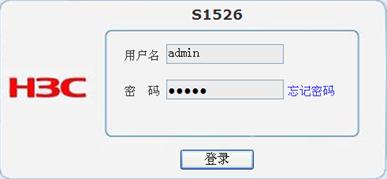
![]()
成功登录后,进入Web配置页面,如图3-2所示。
图3-2 Web配置页面示意图
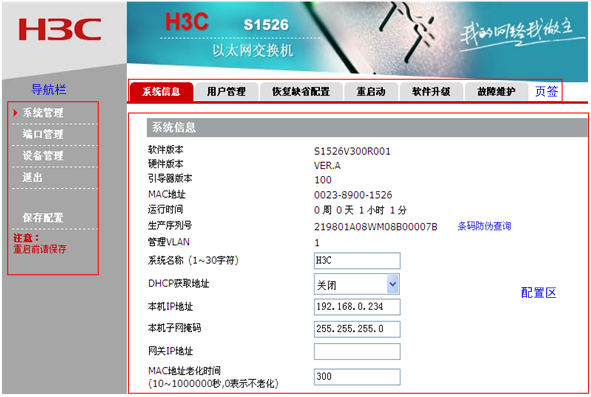
![]()
当您想要配置某项功能时,可以单击导航栏中的菜单项,并选择相应的页签,即可开始配置。
|
控件 |
描述 |
|
|
文本框,用于输入文本 |
|
|
单选按钮,用于从多个选项中选择一项 |
|
|
复选框,用于选中指定的列表项。当您双击某复选框时,可选中所有的列表项 |
|
|
下拉列表框,用于选择相应的列表项 |
|
|
打开Web配置页面的在线帮助页面,提供当前页面操作时的帮助信息 |
|
|
提交输入的信息以及对当前系统提供信息的确认 |
|
|
取消当前的配置输入 |
|
|
新建当前页面的一个项目 |
|
|
选中当前页面的所有端口 |
|
|
取消选择当前页面的所有端口 |
|
|
刷新当前页面的配置 |
|
|
删除所对应的列表项 |
|
|
对指定的某些端口进行批量化配置 |
|
|
对指定的某些配置项进行批量化删除 |
|
|
删除所有当前页面已配置的项目 |
当您长时间没有操作Web配置页面时,系统超时并将注销本次登录,并返回到Web配置登录对话框(如图3-1所示)。
![]()
本章节主要包含以下内容:
· 系统信息
· 用户管理
· 恢复缺省配置
· 重启动
· 软件升级
页面向导:系统管理→系统信息
本页面为您提供如下主要功能:
|
· 查看系统相关信息,例如:S1526当前运行的软件版本、MAC地址、管理VLAN等 · 配置系统相关参数,例如:重新配置S1526 IP地址获取方式(静态配置或DHCP动态获取)、配置MAC地址老化时间等 |
|
页面中关键项的含义如下表所示。
表4-1 页面关键项描述
|
页面关键项 |
描述 |
|
软件版本/硬件版本/引导器版本 |
显示S1526当前运行软件的版本号、硬件版本号及引导器版本号
页面中的软件版本信息仅作参考,请以S1526加载软件版本后的最终显示为准 |
|
MAC地址 |
显示S1526的MAC地址 |
|
运行时间 |
显示S1526自上电后持续运行的时间 |
|
生产序列号 |
显示S1526的生产序列号。同时,您可单击“条码防伪查询”链接登录到H3C网站验证产品的真伪 |
|
管理VLAN |
显示S1526管理VLAN ID |
|
系统名称 |
自定义S1526的设备名称,便于您通过该名称对设备进行快速地定位 |
|
DHCP获取地址 |
DHCP采用“客户端/服务器”通信模式,由客户端(DHCP Client)向服务器(DHCP Server)提出配置申请,服务器返回为客户端分配的IP地址等配置信息,以实现网络资源的动态配置。在DHCP的典型应用中,一般包含一台服务器和多台客户端(如PC和便携机) 如果您想让S1526从网络上自动获取IP地址(若DHCP Server存在且网络正常连接),则可以开启DHCP Client功能
· 开启DHCP Client功能后,您需要通过Console口下的display ip interface命令来查看自动分配到的IP地址 · 关闭DHCP Client功能后,您需要手动配置S1526的静态IP地址 |
|
本地IP地址 |
配置S1526的静态IP地址 |
|
本地子网掩码 |
配置S1526静态IP地址的子网掩码 |
|
网关IP地址 |
配置S1526的网关IP地址 |
|
MAC地址老化时间 |
配置S1526中动态MAC地址表项的老化时间 |
页面向导:系统管理→用户管理
本页面为您提供如下主要功能:
|
· 配置Web用户超时时间 · 开启/关闭Web用户认证功能 · 开启/关闭Web登录验证码功能 |
|
|
添加本地用户(单击主页面中的<新建>按钮,在“添加本地用户”页面中设置新用户相关信息,单击<确定>按钮生效) |
|
|
修改本地用户(单击主页面中需要修改的本地用户表项,即可进入“修改本地用户”页面进行修改) |
|
页面中关键项的含义如下表所示。
表4-2 页面关键项描述
|
页面关键项 |
描述 |
|
超时时间 |
配置Web设置页面的超时时间,缺省为5分钟 |
|
WEB用户认证 |
开启/关闭用户认证功能。关闭后,用户登录时不需要验证 |
|
WEB登录验证码 |
开启/关闭WEB登录验证码功能。开启后,WEB登录时需要输入验证码验证,关闭则不需要验证码 |
|
用户名 |
设置要添加的本地用户名 |
|
密码/确认密码 |
设置本地用户密码 |
|
状态 |
设置本地用户的状态 |
|
等级 |
设置本地用户的等级 |
![]()
· 恢复出厂缺省配置后,当前的配置将会丢失。如果您希望保存当前配置信息,请参见4.6 保存和恢复配置信息。
· 恢复出厂缺省配置的过程中,请您不要对S1526进行其他操作,否则可能造成S1526不能正常工作。
页面向导:系统管理→恢复缺省配置
本页面为您提供如下主要功能:
|
将S1526恢复为出厂缺省配置(请慎用) |
|
![]()
当您选择<恢复配置,但保留管理IP>按钮来恢复S1526出厂缺省配置后,则可以继续使用当前的IP地址重新登录S1526进行配置和管理;当您选择<恢复缺省配置>按钮,则需要使用缺省的IP地址重新登录S1526进行配置和管理。
![]()
重新启动S1526之前,请您先保存当前配置。否则重新启动后,未保存的配置信息将会丢失。
页面向导:系统管理→重启动
本页面为您提供如下主要功能:
|
重新启动S1526 |
|
![]()
在升级过程中,请勿将S1526断电。
页面向导:系统管理→软件升级
本页面为您提供如下主要功能:
|
将S1526软件升级到最新版本,可使您的设备性能更稳定、功能更优越(单击<浏览…>按钮,选择最新的版本文件,单击<确定>按钮,即可开始升级) |
|
![]()
当您在配置页面上配置完所有项目后,请务必保存配置,否则未保存的配置信息会因为重新启动等操作而丢失。
页面向导:保存配置→保存配置
本页面为您提供如下主要功能:
|
· 单击<保存…>按钮,确认后,您可保存当前S1526的配置信息 · 单击<备份…>按钮,选择配置文件备份路径后,您可将S1526当前的配置保存到计算机,方便日后通过该文件(*.cfg)恢复配置 · 单击<浏览..>按钮,选择之前备份过的文件(*.cfg),单击<恢复…>按钮,确定后,您可将S1526恢复到之前的配置(S1526自动重新启动后,配置生效) |
|
如果您已经完成了所有配置项的配置以及保存操作,需要退出Web配置页面,可单击导航栏中的![]() ,确认后即可退出。
,确认后即可退出。
本章节主要包含以下内容:
· 端口相关配置
· 链路聚合
· 电缆诊断
本页面为您提供如下主要功能:
|
显示S1526当前端口的属性状态(主页面) |
|
|
配置单个端口的属性(单击主页面上端口对应的表项,进入相应的配置页面) |
|
|
批量地配置指定端口的属性(单击主页面上的<批量配置>按钮,进入相应的配置页面) |
|
页面中关键项的含义如下表所示。
|
页面关键项 |
描述 |
|
链接状态 |
端口的实际工作速率和模式,若未连接显示为“--” |
|
速率 |
配置端口速率 |
|
双工 |
端口的双工模式存在三种情况: · 当您希望端口在发送报文的同时可以接收报文,可以将端口配置为全双工(full)属性; · 当您希望端口同一时刻只能发送报文或接收报文时,可以将端口配置为半双工(half)属性; · 当您配置端口为自协商(auto)状态时,端口的双工状态由本端口和对端端口自动协商而定 缺省情况下,端口的速率和双工模式均为自协商 |
|
开启/关闭 |
开启/关闭端口。如果某端口显示关闭,则不能转发数据 缺省情况下,端口处于开启状态 |
|
优先级 |
端口的优先级别共0~7级,0为最低,7为最高 对于不带有802.1Q标签头的报文,S1526将使用端口的优先级作为该端口接收报文的802.1p优先级,然后根据该优先级查找本地优先级映射表,为报文标记本地优先级 缺省情况下,端口的优先级为0 |
|
流控 |
开启或者关闭端口流控功能。如果开启流控功能,当设备发生拥塞时,将向对端交换机发送消息, 通知对端交换机暂时停止发送报文或减慢发送报文的速度,从而避免了报文丢失现象的发生,保证了网络业务的正常运行 缺省情况下,端口流控处于关闭状态 |
|
隔离 |
通过端口隔离特性,您可以将需要进行控制的端口加入到一个隔离组中(“开启”表示加入到隔离组;“关闭”表示退出隔离组),实现隔离组中的端口之间二层数据的隔离,既增强了网络的安全性,也为用户提供了灵活的组网方案 缺省情况下,端口未加入到隔离组
· 只有隔离组内各个端口之间的报文不能互通,隔离组内端口与隔离组外端口的通信不会受到影响 · 当聚合组中的某个端口加入或离开隔离组时,该聚合组中的其它端口,均会自动加入或离开该隔离组 · 当聚合组中的某个端口离开聚合组时,该聚合组中的其他端口仍将处于隔离组中,即该聚合组中端口的隔离属性不受影响 · 当未隔离端口加入到已隔离的聚合组时,该端口为自动加入隔离组 · 端口隔离特性与以太网端口所属的VLAN无关 |
|
节能 |
开启或关闭down状态端口的节能功能。有关此功能的详细介绍,请参见8.4.7 1. 配置down状态端口节能功能 缺省情况下,该功能处于关闭状态 |
|
eee |
开启或关闭端口的EEE(Energy Efficient Ethernet)节能功能。有关此功能的详细介绍,请参见8.4.7 2. 使能EEE节能功能。缺省情况下,没有使能EEE节能功能 |
端口镜像是将被镜像端口的报文复制一份到监控端口,监控端口会与数据监测设备相连,用户利用这些数据监测设备来分析复制到监控端口的报文,进行网络监控和故障排除。
S1526提供本地端口镜像功能,即被镜像端口和监控端口在同一台设备上。
图5-1 本地端口镜像示意图
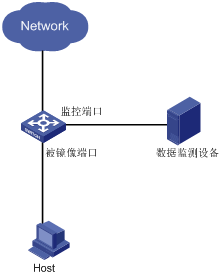
页面向导:端口管理→端口设置→端口镜像
本页面为您提供如下主要功能:
|
配置监控端口和被镜像端口实现端口镜像 |
|
|
取消本地端口镜像组的配置 单击<无镜像>按钮可快速将监控端口配置为“无”,所有端口的镜像方向配置为“不镜像” |
|
页面中关键项的含义如下表所示。
表5-2 页面关键项描述
|
页面关键项 |
描述 |
|
监控端口 |
选择监控端口,“不镜像”表明关闭S1526的端口镜像功能
· 若某端口被设为监控端口后,不能再设置为被镜像端口 · 仅当您配置了监控端口后,才能配置被镜像端口 · 对于已加入某个聚合组的端口不允许配置为监控端口 |
|
镜像方向 |
选择被镜像端口,“不镜像”表明该端口不被镜像 镜像方向含义如下: · 镜像入端口:只有该端口接收的报文才被镜像到监控端口 · 镜像出端口:只有该端口发送的报文才被镜像到监控端口 · 镜像入和出端口:出入该端口的报文均被镜像到监控端口 |
页面向导:端口管理→端口设置→端口统计
本页面为您提供如下主要功能:
|
查看S1526各端口接收/发送的总数据包信息(主页面) |
|
|
查看S1526指定端口的接收/发送的各类错误包个数(单击主页面上端口对应的表项,即可进入相应的统计信息页面) |
|
页面中关键项的含义如下表所示。
表5-3 页面关键项描述
|
页面关键项 |
描述 |
|
刷新速率 |
您可选择刷新速率来定时自动更新当前页面的统计数据 |
|
统计清零 |
您可单击该按钮来清空当前页面的统计数据 |
|
统计刷新 |
您可单击该按钮来立即更新当前页面的统计数据 |
表5-4 端口接收/发送的数据包描述
|
报文 |
描述 |
|
接收统计 |
|
|
总数据包 |
接收报文的总数量 |
|
总字节数 |
接收报文的总字节数 |
|
广播包 |
接收广播报文的总数量 |
|
多播包 |
接收多播报文的总数量 |
|
接收错误包 |
接收错误报文的总数量 |
|
Runts错误包 |
CRC正确,且数据帧长度小于64字节的报文数量 |
|
Giants错误包 |
CRC正确,且数据帧长度大于1518字节的报文数量 |
|
CRC错误包 |
CRC错误,且数据帧长度处于64~1518字节的报文数量 |
|
Frame错误包 |
数据帧长度处于64~1518字节,且报文的FCS(帧校验序列)的字节数为非整数的报文数量 |
|
Aborts错误包 |
接收到的非法报文总数,非法报文包括: · 报文碎片:长度小于64字节(长度可以为整数或非整数)且CRC校验错误的帧 · jabber帧:大于1518或1522字节,且CRC校验错误(报文字节可以为整数或非整数) · 符号错误帧:报文中至少包含1个错误的符号 · 长度错误帧:报文中802.3长度字段与报文实际长度(46~1500字节)不匹配 |
|
Ignored错误包 |
由于端口接收缓冲区不足等原因而丢弃的报文数量 |
|
发送统计 |
|
|
总数据包 |
发送报文的总数量 |
|
总字节数 |
发送报文的总字节数 |
|
广播包 |
发送广播报文的总数量 |
|
多播包 |
发送多播报文的总数量 |
|
发送错误包 |
发送错误报文的总数量 |
|
Aborts错误包 |
发送失败的报文总数,即报文已经开始发送,但由于各种原因(如冲突)而导致发送失败 |
|
Deferred错误包 |
第一次传输请求由于网络忙而延迟的报文数量 |
|
Collisions错误包 |
端口在报文传输过程中所产生冲突的报文数量 |
|
Late collisions错误包 |
延迟冲突帧的数量,延迟冲突帧是指帧的前512 bits已经被发送,由于检测到冲突,该帧被延迟发送 |
端口限速是指基于端口的速率限制,它采用令牌桶进行报文流量的控制。令牌桶可以看作是一个存放一定数量令牌的容器。系统按设定的速度向桶中放置令牌,当桶中令牌满时,多出的令牌溢出,桶中令牌不再增加。
端口限速支持入/出两个方向,为了方便描述,此处以出端口限速处理过程为例:
所有经由该端口发送的报文首先要经过令牌桶进行处理。当令牌桶中存有令牌时,报文可以根据该令牌进行发送;否则,报文将进入端口缓存进行拥塞管理。这样,就可以对通过该端口的报文流量进行控制,如图5-2所示。
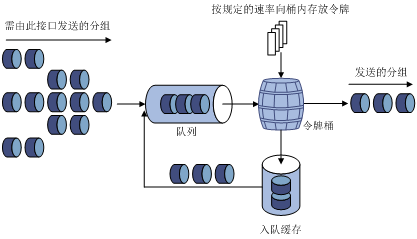
![]()
入端口限速对于超过限速的报文执行丢弃动作,这个行为会影响大部分基于TCP协议的应用的传输效率,反应出来的是实际传输速度比限速值要慢很多,建议用户不要开启入端口限速功能,出端口限速没有此应用限制。
页面向导:端口管理→端口设置→端口限速
本页面为您提供如下主要功能:
|
查看S1526各端口入/出端口限速状态(主页面。“--”表示未进行限速) |
|
|
配置单个端口的入/出端口限速(单击主页面上端口对应的表项,进入相应的页面) |
|
|
批量地配置指定端口的入/出端口限速(单击主页面上的<批量配置>按钮,进入相应的页面) |
|
当网络中有大量的广播/组播/未知单播流量通过以太网端口时,会在端口上产生流量风暴,可能导致网络的拥塞。您可以通过在端口上配置风暴抑制比来限制以太网端口上允许通过的广播/组播/未知单播流量的大小。
· 在端口下进行配置,配置的是端口允许通过的最大广播/组播/未知单播报文流量。当端口上的广播/组播/未知单播流量超过用户配置的值后,系统将丢弃超出广播/组播/未知单播流量限制的报文,从而使端口广播/组播/未知单播流量所占的比例降低到限定的范围,保证网络业务的正常运行。
· 在端口组下进行配置,配置的是端口组下的各端口允许通过的最大广播/组播/未知单播报文流量。当端口上的广播/组播/未知单播流量超过用户配置的值后,系统将丢弃超出广播/组播/未知单播流量限制的报文,从而使所配置端口组下的端口广播/组播/未知单播流量所占的比例降低到限定的范围,保证网络业务的正常运行。
页面向导:端口管理→端口设置→风暴抑制
本页面为您提供如下主要功能:
|
显示各端口的风暴抑制值(100%表示不抑制) |
|
|
配置单个端口的广播/组播/未知单播风暴抑制(单击主页面上端口对应的表项,进入相应的页面) |
|
|
批量配置指定端口的广播/组播/未知单播风暴抑制(单击主页面上的<批量配置>按钮,进入相应的页面) |
|
页面中关键项的含义如下表所示。
表5-5 页面关键项描述
|
页面关键项 |
描述 |
|
设置抑制值 |
可选择ratio,kbps两种方式中的一种对风暴抑制进行配置。 · ratio按端口当前传输能力的百分比进行风暴抑制,取值范围为1~100 · kbps(Kilobits per second),每秒允许转发的最大千比特数,取值范围为: ¡ 百兆以太网端口:1~100000 ¡ 千兆以太网端口:1~1000000 |
用户通过端口流量监控,能够以图形的方式来监控设备每个端口的当前流量以及指定端口一段时间内的流量变化。
流量监控由流量监控柱状图和流量监控折线图组成:
· 流量监控柱状图:用柱状图来显示各端口当前接收速率和发送速率的状态。
· 流量监控折线图:用折线波动方式显示指定端口的一段时间内的流量变化。
![]()
· 流量监控柱状图的高度是当前端口接收/发送速率相对于流量上限的比重乘以柱状图的最大高度。
· 流量监控折线图中最多显示120个抽样点。
页面向导:端口管理→端口设置→流量监控
本页面为您提供如下主要功能:
|
· 通过速率柱状图监控端口流量 · 在“流量上限”下拉框中选择柱状图的上限值,便可观察各端口接收/发送速率相对于该上限值所占的比重,当比重超过95%,柱状图边框会有红色预警 · 在“抽样间隔”下拉框中选择时间间隔,便可使页面按照该时间间隔刷新 · 鼠标滑到某端口柱状图上,便可出现黄色文本框,显示端口号,接收速率和发送速率。单击该柱状图,便可观察该端口速率折线图 · 单击页面上的<停止监控>按钮,流量监控暂停;单击<恢复监控>按钮,流量监控功能恢复 |
|
|
· 通过速率折线图监控端口流量 · 单击柱状图中的端口号或在“端口号”下拉框中选择指定的端口,便可实时观察该端口的速率变化 · 折线图底部显示接收速率和发送速率的当前值,峰值和均值 |
|
以太网链路聚合简称链路聚合,它通过将多条以太网物理链路捆绑在一起成为一条逻辑链路,从而实现增加链路带宽的目的。同时,这些捆绑在一起的链路通过相互间的动态备份,可以有效地提高链路的可靠性。如图5-3所示,Device A与Device B之间通过三条以太网物理链路相连,将这三条链路捆绑在一起,就成为了一条逻辑链路Link aggregation 1,这条逻辑链路的带宽等于原先三条以太网物理链路的带宽总和,从而达到了增加链路带宽的目的;同时,这三条以太网物理链路相互备份,有效地提高了链路的可靠性。

![]()
· 设备最多支持8个聚合接口。
· 每个聚合接口最多支持8个成员端口。
将多个以太网端口捆绑在一起所形成的组合称为聚合组,而这些被捆绑在一起的以太网端口就称为该聚合组的成员端口。每个聚合组唯一对应着一个逻辑接口,我们称之为聚合接口。S1526以太网链路聚合聚合组/聚合接口主要指二层聚合组/聚合接口。
二层聚合组/二层聚合接口:二层聚合组的成员端口全部为二层以太网端口,其对应的聚合接口称为二层聚合接口(Bridge-aggregation Interface,BAGG)。
![]()
· 聚合组与聚合接口的编号是一一对应的,譬如聚合组1对应于聚合接口1。
· 聚合接口的速率和双工模式取决于对应聚合组内的选中端口,聚合接口的速率等于所有选中端口的速率之和,聚合接口的双工模式则与选中端口的双工模式相同。
聚合组内的成员端口具有以下两种状态:
· 选中(Selected)状态:此状态下的成员端口可以参与用户数据的转发,处于此状态的成员端口简称为“选中端口”。
· 非选中(Unselected)状态:此状态下的成员端口不能参与用户数据的转发,处于此状态的成员端口简称为“非选中端口”。
在进行链路聚合时,系统会根据成员端口上的一些信息(包括该端口的速率、双工模式等)的组合自动计算生成一个数值,该数值就称为操作Key。这个信息组合中任何一项的变化都会引起操作Key的重新计算。在同一聚合组中,所有的选中端口都必须具有相同的操作Key。
S1526仅支持手工聚合模式。手工聚合由用户手工配置,不允许系统自动添加或删除聚合组中的端口。聚合组中必须至少包含一个端口。
链路聚合后,处于Selected状态的端口中的最小端口是聚合组的主端口。成员端口的基本配置和主端口的基本配置保持一致,即在同一个聚合组中,能进行负载分担的成员端口具有相同的基本配置,基本配置包括:
· QoS配置一致。
· VLAN配置一致,包括:端口上允许通过的VLAN、端口缺省VLAN ID。
· 端口的链路类型、流控、端口组VLAN、端口隔离、风暴抑制一致。
![]()
S1526目前仅支持在出方向上进行负载分担。
通过采用不同的聚合负载分担类型及其组合,可以灵活地实现对聚合组内流量的负载分担。聚合负载分担的类型包括以下几种:
· 根据源MAC地址进行聚合负载分担
· 根据目的MAC地址进行聚合负载分担
· 根据目的MAC地址+源MAC地址进行聚合负载分担
· 根据源IP地址与目的IP地址进行聚合负载分担
![]()
对于处于以下情况的端口不能加入聚合组:
· 镜像监控端口
· 开启了MAC地址过滤功能的端口
· 配置了MAC地址学习数限制的端口
本页面为您提供如下主要功能:
|
查看当前的链路聚合状态及配置聚合算法(主页面) |
|
|
创建新的链路聚合(单击主页面上的<新建>按钮,进入相应的页面) |
|
|
修改已创建的链路聚合(选中主页面上的某表项,双击它或单击<修改>按钮,进入相应的页面) |
|
页面中关键项的含义如下表所示。
|
页面关键项 |
描述 |
|
聚合算法 |
选择交换机的聚合算法: · 基于源MAC地址:表示聚合组中各成员端口根据源MAC地址进行负载分担 · 基于目的MAC地址:表示聚合组中各成员端口根据目的MAC地址进行负载分担 · 基于源MAC地址和目的MAC地址:表示聚合组中各成员端口根据源MAC地址和目的MAC地址进行负载分担 · 基于源IP地址和目的IP地址:表示聚合组中各成员端口根据源IP地址和目的IP地址进行负载分担 缺省情况下,S1526聚合组中各成员端口根据源IP地址+目的IP地址进行负载分担 |
|
聚合接口号 |
显示聚合接口号 |
|
类型 |
显示聚合类型 |
|
端口 |
聚合组包括的端口号 |
当线路出现故障时,您可对端口所连接的电缆进行诊断,便于您检查网络中电缆的工作情况。
![]()
· 在电缆诊断过程中,请不要插拔端口网线,并且诊断的端口不能为shutdown状态。
· 在25或26号端口的光口up时,不能对25或26号端口进行电缆诊断。
· 电缆诊断仅对网线另一端无设备连接或者网线异常的情况下有效,当网线两端都有设备连接时,诊断结果可能无效。对于正常网线的质量检测,请使用专业的网线检测设备。
页面向导:端口管理→电缆诊断→电缆诊断
本页面为您提供如下主要功能:
|
在“端口”文本框中输入需要诊断的端口号,单击<确定>按钮,即可完成该端口的电缆诊断 |
|
页面中关键项的含义如下表所示。
表5-7 页面关键项描述
|
页面关键项 |
描述 |
|
状态 |
显示端口的连接状态
显示为“正常”表明端口已连接;显示为“开路”表明端口未连接;显示为“短路”表明某对差分线发生了短路 |
|
长度 |
· 当电缆状态为“正常”时,显示信息中不体现连接电缆的长度 · 当电缆状态为“短路或开路”时,显示信息中的长度是指从本端口到异常位置的长度 |
· VLAN设置
· MAC设置
· QoS设置
· 信息中心设置
以太网是一种基于CSMA/CD(Carrier Sense Multiple Access/Collision Detect,带冲突检测的载波侦听多路访问)技术的共享通讯介质。采用以太网技术构建的局域网,既是一个冲突域,又是一个广播域,当网络中主机数目较多时会导致冲突严重,广播泛滥、性能显著下降,甚至网络不可用等问题。通过在以太网中部署网桥或二层交换机,可以解决冲突严重的问题,但仍然不能隔离广播报文。在这种情况下出现了VLAN(Virtual Local Area Network,虚拟局域网)技术,这种技术可以把一个物理LAN划分成多个逻辑的LAN——VLAN。处于同一VLAN的主机能直接互通,而处于不同VLAN的主机则不能直接互通。这样,广播报文被限制在同一个VLAN内,即每个VLAN是一个广播域。如图6-1所示,VLAN 2内的主机可以互通,但与VLAN 5内的主机不能互通。
图6-1 VLAN示意图
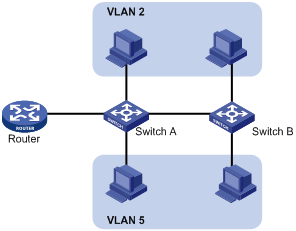
VLAN的划分不受物理位置的限制:不在同一物理位置范围的主机可以属于同一个VLAN;一个VLAN包含的用户可以连接在同一个交换机上,也可以跨越交换机,甚至可以跨越路由器。
VLAN的优点如下:
· 限制广播域。广播域被限制在一个VLAN内,节省了带宽,提高了网络处理能力。
· 增强局域网的安全性。VLAN间的二层报文是相互隔离的,即一个VLAN内的用户不能和其它VLAN内的用户直接通信,如果不同VLAN要进行通信,则需通过路由器或三层交换机等三层设备。
· 灵活构建虚拟工作组。通过VLAN可以将不同的主机划分到不同的工作组,同一工作组的主机可以位于不同的物理位置,网络构建和维护更方便灵活。
要使网络设备能够分辨不同VLAN的报文,需要在报文中添加标识VLAN的字段。由于二层交换机工作在OSI模型的数据链路层,只能对报文的数据链路层封装进行识别。因此,如果添加识别字段,也需要添加到数据链路层封装中。
IEEE(Institute of Electrical and Electronics Engineers,电气和电子工程师学会)于1999年颁布了用以标准化VLAN实现方案的IEEE 802.1Q协议标准草案,对带有VLAN标识的报文结构进行了统一规定。
传统的以太网报文在目的MAC地址和源MAC地址之后封装的是上层协议的类型字段,如图6-2所示,其中DA表示目的MAC地址,SA表示源MAC地址,Type表示上层协议的类型。
![]()
IEEE 802.1Q协议规定,在以太网报文的目的MAC地址和源MAC地址之后、协议类型字段之前加入4个字节的VLAN Tag,用以标识VLAN的相关信息,如图6-3所示。
图6-3 VLAN Tag的组成字段

如图6-3所示,VLAN Tag包含四个字段,分别是TPID(Tag Protocol Identifier,标签协议标识符)、Priority、CFI(Canonical Format Indicator,标准格式指示位)和VLAN ID。
· TPID:用来标识本数据帧是带有VLAN Tag的数据帧。该字段长度为16bit,缺省取值为协议规定的0x8100。
· Priority:用来表示802.1p的优先级。该字段长度为3bit。
· CFI:用来标识MAC地址是否以标准格式进行封装。该字段长度为1bit,取值为0表示MAC地址以标准格式进行封装,为1表示以非标准格式封装,缺省取值为0。
· VLAN ID:用来标识该报文所属VLAN的编号,该字段长度为12bit,取值范围为0~4095。由于0和4095为协议保留取值,所以VLAN ID的取值范围一般为1~4094。
网络设备根据报文是否携带VLAN Tag以及携带的VLAN Tag信息,来对报文进行处理,利用VLAN ID来识别报文所属的VLAN。
S1526支持的端口链路类型有三种:
· Access:端口只能属于1个VLAN,一般用于连接用户设备。缺省情况下,所有端口都属于Access端口;
· Trunk:端口可以属于多个VLAN,可以接收和发送多个VLAN的报文,一般用于网络设备之间连接;
· Hybrid:端口可以属于多个VLAN,可以接收和发送多个VLAN的报文,可以用于网络设备之间连接,也可以用于连接用户设备。
Hybrid端口和Trunk端口的不同之处在于:
· Hybrid端口允许多个VLAN的报文发送时不带Tag标签;
· Trunk端口只允许缺省VLAN的报文发送时不带Tag标签。
缺省情况下,所有端口的缺省VLAN均为VLAN 1,但用户可以根据需要进行配置。
· Access端口的缺省VLAN就是它所属的VLAN;
· Trunk端口和Hybrid端口属于多个VLAN,需要配置缺省VLAN。
![]()
三种类型的端口可以共存在一台S1526上,但Trunk端口和Hybrid端口之间不能直接切换,只能先设为Access端口,再配置为其他类型端口。例如:将Trunk切换为Hybrid端口时,需要先将Trunk端口配置为Access端口,再配置为Hybrid端口。
在配置了端口链路类型和缺省VLAN后,端口对报文的接收和发送的处理有几种不同情况,具体情况请参见下表。
|
端口类型 |
对接收报文的处理 |
对发送报文的处理 |
|
|
当接收到的报文不带Tag时 |
当接收到的报文带有Tag时 |
||
|
Access |
为报文打上端口缺省VLAN ID所对应的VLAN Tag |
· 当报文VLAN ID与端口缺省VLAN ID相同时,接收该报文 · 当报文VLAN ID与端口缺省VLAN ID不同时,丢弃该报文 |
删除报文的Tag后再转发 |
|
Trunk |
对比端口缺省VLAN ID是否在允许通过的VLAN ID中:是,给报文打上端口缺省VLAN ID所对应的VLAN Tag;否,丢弃该报文 |
· 当报文VLAN ID在允许通过的VLAN ID中时,则接收该报文 · 当报文VLAN ID不在允许通过的VLAN ID中时,则丢弃该报文 |
· 当报文VLAN ID与端口缺省VLAN ID相同时:去掉Tag,发送该报文 · 当报文VLAN ID与端口缺省VLAN ID不同,且是该端口允许通过的VLAN ID时:保持原有Tag,发送该报文 |
|
Hybrid |
当报文中携带的VLAN ID是该端口允许通过的VLAN ID时,发送该报文,并可以通过“6.1.2 3. 配置Hybrid端口”配置端口在发送该VLAN的报文时是否携带Tag |
||
S1526支持以下两种类型的VLAN:
· 802.1Q VLAN:由IEEE 802.1Q协议定义,通过识别报文中的Tag标记(包括802.1p优先级和VLAN ID等信息)来对报文进行处理。
· 端口组VLAN:根据端口所属的用户组来对报文进行处理,即属于同一个用户组的端口能互相通信,不同用户组的端口二层隔离。比如:一台网络服务器供4个用户访问使用,用户1和其他三个用户能互通但其他三个用户之间均隔离。此时,您就可以通过此模式来划分不同的用户组进行实现,即将用户1分别和其他三个用户划分到不同的用户组。
页面向导:设备管理→VLAN设置→802.1Q VLAN
本页面为您提供如下主要功能:
|
显示和查询S1526的VLAN信息及其所包含的端口(主页面。VLAN 1缺省包含所有的端口) |
|
|
新建VLAN(单击主页面上的<新建>按钮,进入相应的页面。在“VLAN ID”文本框中输入所需创建的VLAN,单击<确定>按钮生效) |
|
|
新建Access端口(单击主页面上的<新建>按钮,进入相应的页面。在“VLAN ID”文本框中输入VLAN,并选择需要加入该VLAN的端口,单击<确定>按钮生效) |
|
|
修改VLAN中的Access端口(单击主页面上VLAN对应的表项,进入相应的页面。重新指定需要加入该VLAN中端口,单击<确定>按钮生效) |
|
页面向导:设备管理→VLAN设置→Trunk端口
本页面为您提供如下主要功能:
|
显示S1526当前的Trunk端口信息(主页面) |
|
|
新建Trunk端口(单击主页面上的<新建>按钮,进入相应的页面。指定Trunk端口,并配置PVID和端口允许通过VLAN,单击<确定>按钮生效) |
|
|
修改Trunk端口(单击主页面上端口对应的表项,进入相应的页面。修改PVID和端口允许通过VLAN,单击<确定>按钮生效) |
|
![]()
端口缺省VLAN ID及允许通过的VLAN都须为已存在的VLAN,VLAN的创建请参见“1. 创建/显示/维护VLAN”。
页面向导:设备管理→VLAN设置→Hybrid端口
本页面为您提供如下主要功能:
|
显示S1526当前的Hybrid端口信息(主页面) |
|
|
新建Hybrid端口(单击主页面上的<新建>按钮,进入相应的页面。指定Hybrid端口,并配置PVID和端口允许通过VLAN,单击<确定>按钮生效) |
|
|
修改Hybrid端口(单击主页面上端口对应的表项,进入相应的页面。修改PVID和端口允许通过VLAN,单击<确定>按钮生效) |
|
![]()
· 在“Tagged VLAN”文本框中输入VLAN ID,则端口允许这些VLAN的报文通过,且出端口时报文带VLAN Tag;在“Untagged VLAN”文本框中输入VLAN ID,则端口允许这些VLAN的报文通过,且出端口时报文不带VLAN Tag。
· 端口缺省的VLAN ID及允许通过的VLAN都须为已存在的VLAN,VLAN的创建请参见“1. 创建/显示/维护VLAN”。
端口组VLAN是根据端口所在端口组VLAN进行报文转发,即端口在哪些端口组VLAN中,就把报文往这些端口组VLAN内转发,适合于纯二层网络中隔离用户和服务器之间的互通。由于802.1q VLAN和端口组VLAN共存,所以报文转发首先是要遵从802.1q VLAN的转发规则,在满足802.1q VLAN的转发规则后,才会遵从端口组VLAN的转发规则。
为了不影响端口组VLAN的转发功能,最好把所有端口都加入到802.1q VLAN 1中,即802.1q VLAN为默认配置。802.1q VLAN和端口组VLAN组合应用则更加灵活,可以实现在同一个802.1q VLAN内的多个端口与多个端口之间的隔离。
![]()
端口组VLAN的缺省状态为所有端口均属于端口组VLAN 1。
· 一个端口可以同时加入多个端口组VLAN。
· 一个端口至少要属于一个端口组VLAN。
![]()
在配置该特性前,需要先关闭所有端口的端口隔离功能,因为这两个功能会发生冲突。
页面向导:设备管理→端口组VLAN→端口组VLAN
本页面为您提供如下主要功能:
|
显示和查询S1526当前的端口组VLAN信息(主页面) |
|
|
新建端口组VLAN(单击主页面上的<新建>按钮,进入相应的页面。配置端口组VLAN ID,并根据实际需求选择需要加入该端口组VLAN的端口,单击<确定>按钮生效) |
|
|
修改端口组VLAN(单击主页面上端口组VLAN对应的表项,进入相应的页面。修改需要加入该端口组VLAN的端口,单击<确定>按钮生效) |
|
S1526支持以下三种类型的MAC地址表项:
· 静态:手动添加,且该MAC地址表项不会被老化。当您添加后,该表项即为“已绑定”状态(组播MAC地址表项不支持绑定操作)。
· 动态:自动学习或手动添加,且该MAC地址表项会被老化。当您添加后,该表项处于“未绑定”状态;如果您对其执行了绑定操作,即成为静态表项。
· 黑洞:手动添加,所有目的地址为该MAC地址的报文都会被丢弃(比如,出于安全考虑,可以屏蔽某个用户接收报文),且不支持绑定操作。
![]()
当您开启了指定端口的MAC地址过滤功能后,S1526会根据该端口下处于“绑定”状态的表项对报文进行过滤(即系统会丢弃和绑定表项不匹配的报文),从而可以有效地控制网络访问。
页面向导:设备管理→MAC设置→MAC显示
本页面为您提供如下主要功能:
|
· 显示和查询(通过MAC地址和VLAN的条件组合)设备所有的MAC地址表项信息(主页面) · 将指定的MAC地址表项进行绑定(选中主页面中需要绑定的表项,单击<绑定>按钮生效) |
|
|
添加新的MAC地址表项(单击主页面中的<添加>按钮,在跳转到的页面中配置MAC地址表项相关参数,单击<确认>按钮生效) |
|
|
修改静态或黑洞MAC地址表项(单击主页面中的相应MAC地址表项,即可对该表项进行修改操作) |
|
页面中关键项的含义如下表所示。
表6-2 页面关键项描述
|
页面关键项 |
描述 |
|
MAC地址查询 |
可输入MAC和VLAN ID进行查询显示,其中MAC地址必须输入 |
|
MAC显示 |
显示交换机中MAC地址及其对应的VLAN等信息。用户可以选中状态为“未绑定”的MAC地址,并通过单击<绑定>按钮将相应MAC加入绑定列表中 |
|
状态 |
显示MAC地址的绑定状态 · 不支持:该MAC不允许添加到绑定列表,如:黑洞MAC、组播MAC; · 已绑定:该MAC已经添加到绑定列表中; · 未绑定:该MAC没有在绑定列表中,但允许添加 |
|
添加 |
打开添加MAC地址页面 |
|
绑定 |
将选中的可以绑定的MAC地址加入绑定列表中 |
|
删除 |
单击要删除的条目后面的<删除>按钮,即可删除相关的内容 |
|
全部删除 |
删除设备上所有的MAC地址 |
|
批量删除 |
批量删除被选中的且可以删除的MAC地址 |
页面向导:设备管理→MAC设置→端口MAC显示
本页面为您提供如下主要功能:
|
· 显示指定端口下的MAC地址表项信息(主页面) · 将端口下未绑定的MAC地址表项进行绑定(选择相应的端口号,并选中该端口下未绑定的MAC地址表项,单击<绑定>按钮生效) |
|
页面向导:设备管理→MAC设置→端口MAC过滤
本页面为您提供如下主要功能:
|
显示各端口MAC地址过滤功能状态(主页面) |
|
|
1. 开启指定端口的MAC地址过滤功能(单击主页面上端口对应的表项,选中“MAC过滤使能”复选框,单击<确定>按钮生效) 2. 添加指定端口的静态MAC地址表项(单击主页面上端口对应的表项,在“MAC地址”和“VLAN”文本框中输入相应的参数后,单击<添加>按钮生效) |
|
防MAC地址攻击功能主要防止设备不断地学习局域网中大量无效的报文源MAC地址,使设备的MAC地址转发表过于庞大,导致其转发性能急剧下降。
S1526通过限制端口MAC地址学习数限制,从而达到防MAC地址攻击功能。
页面向导:设备管理→MAC设置→防MAC地址攻击
本页面为您提供如下主要功能:
|
显示当前所有端口可学习的MAC地址数(主页面) |
|
|
配置单个端口可学习的MAC地址数(单击主页面上端口对应的表项,进入相应的页面) |
|
|
批量配置指定端口可学习的MAC地址数(单击主页面上的<批量配置>按钮,进入相应的页面) |
|
通常情况下,当交换机收到发往未知组播组的组播数据报文时,会将该未知组播数据报文在其所属的VLAN 内进行广播。当开启未知组播丢弃功能后,交换机收到发往未知组播组的报文后,将丢弃该报文,从而节省带宽,并提高系统的处理效率。
页面向导:设备管理→MAC设置→未知组播报文丢弃
本页面为您提供如下主要功能:
|
未知组播报文丢弃设置 |
|
S1526支持简单的QoS功能,在网络拥塞发生时,系统会根据您配置的报文优先级信任模式和队列调度算法来控制报文的转发次序。
S1526支持两种报文优先级信任:802.1p优先级(COS)和DSCP。S1526会根据您选择的信任优先级将报文映射到指定的队列(共支持4个队列,队列1为最低优先级,队列4为最高优先级)。
802.1p优先级位于二层报文头部,适用于不需要分析三层报文头,而需要在二层环境下保证QoS的场合。
图6-4 带有802.1Q标签头的以太网帧

如图6-4所示,4个字节的802.1Q标签头包含了2个字节的TPID和2个字节的TCI,图6-5显示了802.1Q标签头的详细内容。
图6-5 802.1Q标签头
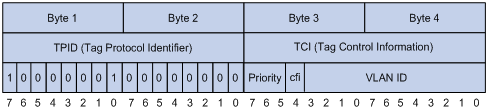
如图6-5所示,TCI中Priority字段就是802.1p优先级,也称为CoS优先级。它由3个bit组成,取值范围为0~7。
表6-3 802.1p优先级说明
|
802.1p优先级(十进制) |
802.1p优先级(二进制) |
关键字 |
|
0 |
000 |
best-effort |
|
1 |
001 |
background |
|
2 |
010 |
spare |
|
3 |
011 |
excellent-effort |
|
4 |
100 |
controlled-load |
|
5 |
101 |
video |
|
6 |
110 |
voice |
|
7 |
111 |
network-management |
表6-4 802.1p优先级与队列的映射关系
|
802.1p优先级 |
队列 |
|
1、2 |
1 |
|
0、3 |
2 |
|
4、5 |
3 |
|
6、7 |
4 |
图6-6 DS域和ToS字节
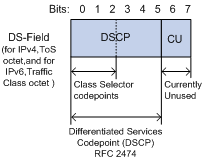
RFC2474重新定义了IP报文头部的ToS域,称之为DS域,其中DSCP优先级用该域的前6个bit(0~5bit)表示,取值范围为0~63,后2个bit(6、7bit)是保留位。
表6-5 DSCP优先级说明
|
DSCP优先级(十进制) |
DSCP优先级(二进制) |
关键字 |
|
46 |
101110 |
ef |
|
10 |
001010 |
af11 |
|
12 |
001100 |
af12 |
|
14 |
001110 |
af13 |
|
18 |
010010 |
af21 |
|
20 |
010100 |
af22 |
|
22 |
010110 |
af23 |
|
26 |
011010 |
af31 |
|
28 |
011100 |
af32 |
|
30 |
011110 |
af33 |
|
34 |
100010 |
af41 |
|
36 |
100100 |
af42 |
|
38 |
100110 |
af43 |
|
8 |
001000 |
cs1 |
|
16 |
010000 |
cs2 |
|
24 |
011000 |
cs3 |
|
32 |
100000 |
cs4 |
|
40 |
101000 |
cs5 |
|
48 |
110000 |
cs6 |
|
56 |
111000 |
cs7 |
|
0 |
000000 |
be(default) |
表6-6 DSCP优先级与队列的映射关系
|
DSCP优先级 |
队列 |
|
0~15 |
1 |
|
16~31 |
2 |
|
32~47 |
3 |
|
48~63 |
4 |
S1526以太网交换机支持以下三种队列调度模式:
· WRR(Weighted Round Robin)加权轮询队列调度算法
· HQ-WRR(High Queue Weighted Round Robin)高优先级加权轮询队列调度算法
· WFQ(Weighted Fair Queuing)加权公平队列调度算法。
图6-7 WRR队列示意图
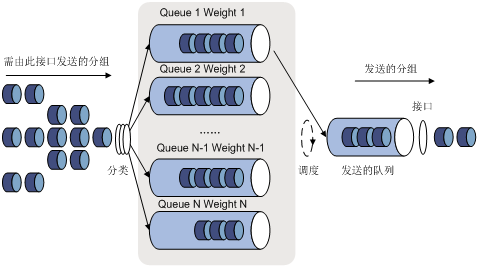
WRR队列在队列之间进行轮流调度,保证每个队列都得到一定的服务时间。以端口有4个输出队列为例,WRR可为每个队列配置一个加权值(依次为w3、w2、w1、w0),加权值表示获取资源的比重。如一个100Mbps的端口,配置它的WRR队列的加权值为4、3、2、1(依次对应w3、w2、w1、w0),这样可以保证最低优先级队列至少获得10Mbps的带宽。WRR队列还有一个优点是,虽然多个队列的调度是轮询进行的,但对每个队列不是固定地分配服务时间片——如果某个队列为空,那么马上换到下一个队列调度,这样带宽资源可以得到充分的利用。
HQ-WRR队列与WRR队列类似,不同点在于它保证高优先级队列(队列4)全部通过的情况下,剩下3个队列按照比例通过。
图6-8 WFQ队列
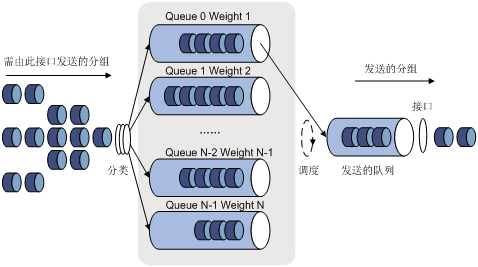
WFQ和WRR队列类似,唯一的区别如下:WRR队列是按照报文数进行调度,而WFQ是按照字节数进行调度。
具体实现如下:
例如:端口的总带宽为100M、端口中当前共有5个流,它们的优先级分别为0、1、2、3、4。
· 优先级为0和3的流入队列2,优先级为1和2的流入队列1,优先级为4的流入队列3。队列1:队列2:队列3=1:2:4,可分配带宽总配额为所有权重之和。即:1 + 2 + 4= 7。
· 优先级为0和3的流均分1/7,优先级为1和2的流均分2/7,优先级为4的流为4/7。即每个流可得的可分配带宽比分别为:1/14,2/14,2/14,1/14,8/14。
页面向导:设备管理→QoS设置
本页面为您提供如下主要功能:
|
配置优先级信任模式 |
|
|
配置队列调度模式 |
|
页面中关键项的含义如下表所示。
表6-7 表1-5页面关键项描述
|
页面关键项 |
描述 |
|
优先级类型选择 |
选择您要信任的优先级模式: · COS:根据802.1p优先级将报文放入对应优先级的端口输出队列 · DSCP:根据DSCP优先级将报文放入对应优先级的端口输出队列 缺省情况下,S1526根据802.1p优先级将报文放入对应优先级的端口输出队列 |
|
调度模式 |
选择队列调度模式 缺省情况下,S1526采用WRR调度算法 举例:若队列1、队列2、队列3、队列4的权重比为1:2:4:8,且队列调度模式为WRR。那么,队列1、2、3、4的数据报文在某个端口发生拥塞时,该端口会按照1:2:4:8的流量比例来发送报文;如果调度模式选择为HQ-WRR,S1526会首先保证队列4的报文优先发送出去,然后对其余3个队列实行WRR调度 |
|
权重 |
配置各队列的优先级权重 |
信息中心是系统的信息枢纽,它能够对所有的系统信息进行分类、管理,从而为网络管理员监控网络运行情况和诊断网络故障提供了强有力的支持。
信息中心共有两类信息:
· log类:日志类信息
· debug类:调试类信息
系统信息的信息级别值越小,紧急程度越高。
|
信息级别 |
数值 |
描述 |
|
Emergency |
0 |
极其严重的错误,需要立即采取措施解决 |
|
Alert |
1 |
需要立即采取措施解决的错误 |
|
Critical |
2 |
关键性错误,需要尽快采取措施解决 |
|
Error |
3 |
需关注但不关键的错误 |
|
Warning |
4 |
系统运行存在某种差错,某项功能会受到影响 |
|
Notice |
5 |
需要适当关注的事件信息 |
|
Informational |
6 |
不需要关注的提示信息 |
|
Debug |
7 |
调试过程产生的信息 |
页面向导:设备管理→LOG设置→日志设置
本页面为您提供如下主要功能:
|
· 开启/关闭信息中心 · 设置日志主机 |
|
页面中关键项的含义如下表所示。
表6-9 页面关键项描述
|
页面关键项 |
描述 |
|
日志使能 |
开启/关闭信息中心。缺省情况下,信息中心处于开启状态
只有开启了信息中心(选中“日志使能”复选框),系统才会向日志主机、控制台等方向输出系统信息 |
|
发送日志等级 |
仅不高于指定级别的日志信息才可发送到日志主机,日志等级的具体描述请参见表6-8 |
|
日志主机IP地址 |
设置日志主机的IP地址 |
页面向导:设备管理→LOG设置→日志信息
本页面为您提供如下主要功能:
|
· 通过“刷新速率”下拉框的选择来控制页面的刷新速率。 · 通过“查询项”下拉框的选择来查询您需要关注的日志信息 · 通过单击<正序显示>按钮将按最先发生到最后发生的顺序来显示日志信息。反序显示则相反 · 通过单击<下载>按钮将所有的日志信息保存到本地,方便查看 · 通过单击<清除>按钮删除所有的日志信息 |
|
本章节主要包含以下内容:
· 组网需求
· 组网图
· 配置步骤
某公司使用S1526交换机组建办公局域网,其中财务部和其他部门的PC必须隔离。财务部的PC内部使用,不需要上网;其他部门的PC需要通过S1526连接上行交换机,接入Internet;上行带宽要求达到2Gbps。可以通过一台管理计算机对S1526进行远程管理。
为满足以上需求,以下面组网配置方案为例进行说明:
· 选择S5024P-EI作为S1526的上级交换机;
· VLAN类型选择为802.1Q VLAN;
· 财务部共有4台PC,分配交换机的1~4端口(百兆),并划分为VLAN 200;
· 其他部门共有19台PC,分配交换机的5~24端口(百兆),并划分为VLAN 10;
· 将S1526的25和26端口(千兆)也划分为VLAN 10,同时也属于VLAN 1(缺省管理VLAN)。将25端口、26端口分别与S5024P-EI相连;
· 将25端口和26端口进行聚合,增加带宽;
· 在S5024P-EI上接一台计算机用于管理S1526,需要注意的是该连接管理计算机的端口要属于VLAN 1(缺省管理VLAN)。
![]()
· 您也可以选择其他全千兆交换机作为S1526的上级交换机,且该交换机需要支持端口聚合功能。
· 请将上级交换机与S1526相连的端口配置为属于管理VLAN 1。
· S5024P-EI上与S1526相连的端口也需要进行端口聚合。
图7-1 S1526典型配置案例组网图
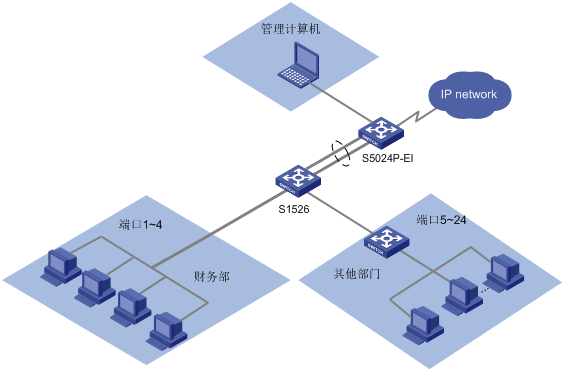
|
1. 运行Web浏览器,在地址栏中输入:http://192.168.0.234(S1526缺省的IP地址),按回车后出现登录对话框 2. 在登录对话框中输入缺省的管理员用户名:admin,密码:admin,单击<登录>按钮后便可进入Web设置页面 |
|
|
单击“设备管理→VLAN设置→802.1Q VLAN”,进入802.1Q VLAN页面 |
|
|
单击新建,进入VLAN添加页面。创建VLAN 200并添加端口1~4,完成后单击<确定>按钮使配置生效 |
|
|
创建VLAN 10并添加端口5~24,完成后单击<确定>按钮使配置生效 |
|
|
单击“设备管理→VLAN设置→Trunk端口”,单击新建,将25和26口创建为Trunk端口,并在Trunk端口设置中设置vlan为1,10(即允许VLAN 1和VLAN 10的报文通过),单击<确定>按钮使配置生效 |
|
|
单击“端口管理→链路聚合→链路聚合”,单击新建,将端口25和26进行聚合,单击<确定>按钮使配置生效 |
|
|
单击“保存配置→保存配置”,进入相应的设置页面,单击<保存…>按钮完成设置 |
|
本章节主要包含以下内容:
· 登录S1526
· 用户配置
· 以太网端口配置
· 链路聚合配置
· VLAN配置
· QoS配置
· 系统管理
![]()
如果命令行所涉及的特性与Web界面相同,则该特性的功能介绍将不再赘述。您可通过本手册中的Web界面配置获取相关的信息。
本章主要介绍通过命令行对S1526进行配置前,如何搭建配置环境。
将管理计算机的串口通过配置电缆与S1526的Console口相连。
|
打开管理计算机,在管理计算机Windows界面上选择[开始/(所有)程序/附件/通讯]菜单,单击“超级终端”。在“名称”文本框中输入新建连接的名称,如“switch”,单击<确定>按钮建立新的连接(以Windows XP的超级终端为例) |
|
|
在“连接时使用”下拉列表框中选择进行连接的串口,单击<确定>按钮(注意选择的串口应与配置电缆实际连接的串口相一致) |
|
|
在串口的属性对话框中设置相关参数(参数值如右图所示)。单击<确定>按钮 |
|
|
在[超级终端]窗口中选择[文件/属性/设置] |
|
|
选择终端仿真类型为自动检测,单击<确定>按钮,返回[超级终端]窗口 |
|
将S1526通电,终端上显示S1526的自检信息,自检结束后提示您键入回车。回车后会出现命令行提示符(如<H3C>),此时您就可以对S1526进行配置了。
S1526支持两个级别的用户:
· 普通用户:仅可以在用户视图下对S1526执行简单的查询操作;
· 管理用户:可以对S1526执行监控、配置、管理等操作。
缺省情况下,进入系统视图时不需要输入密码。但您可以在S1526系统视图下配置分级保护密码,使用户进入系统视图时进行身份验证。当进行身份验证时,如果在三次以内输入了正确的密码,则切换到管理用户,否则保持原普通用户级别不变。
表8-1 配置用户分级保护密码
|
操作 |
命令 |
说明 |
|
进入系统视图 |
system-view |
- |
|
配置分级保护密码 |
super password { cipher | simple } password |
cipher:在配置文件中以密文方式显示口令 simple:在配置文件中以明文方式显示口令 password:口令字符串。如果验证方式是simple,则password必须是明文口令,取值范围为1~32个字符的字符串;如果验证方式是cipher,则用户在配置password时有两种方式: · 一种是输入小于等于16字符的明文口令,系统会自动转化为24位的密文形式;一种是输入大于16字符的明文口令,系统会自动转化为88位的密文形式; · 另一种是直接输入24或者88字符的密文口令,此时用户必须知道其对应的明文形式。如:密文“_(TT8F]Y\5SQ=^Q`MAF4<1!!”对应的明文是“1234567”
不论配置的是明文口令还是密文口令,验证时必须输入明文形式的口令 |
|
删除分级保护密码 |
undo super password |
- |
AUX用户界面用于通过Console口对S1526进行访问。S1526只支持一个AUX用户界面。
表8-2 进入用户界面视图
|
操作 |
命令 |
说明 |
|
进入系统视图 |
system-view |
- |
|
进入用户界面视图 |
user-interface aux number |
number:需要配置的用户界面的编号,可选值为0 |
表8-3 配置终端属性
|
操作 |
命令 |
说明 |
|
进入系统视图 |
system-view |
- |
|
进入AUX用户界面视图 |
user-interface aux number |
number:需要配置的用户界面的编号,可选值为0 |
|
配置用户超时断连功能 |
idle-timeout minutes [ seconds ] |
· minutes:配置连接用户超时中断时间的分钟数,取值范围为0~35791 · seconds:配置连接用户超时中断时间的秒数,取值范围为0~59 · idle-timeout 0表示禁用超时中断连接功能 缺省情况下,在所有的用户界面上启用了超时断连功能,时间为5分钟。也就是说,如果5分钟内某用户界面没有用户进行操作,则该用户界面将自动断开 |
|
恢复用户超时断连为缺省值 |
undo idle-timeout |
- |
当您配置了AUX用户认证功能后,则通过Console口登录到S1526时需要进行用户认证,防止未授权用户的非法侵入,提高了网络的安全性。
表8-4 配置AUX用户认证
|
操作 |
命令 |
说明 |
|
|
进入系统视图 |
system-view |
- |
|
|
进入AUX用户界面视图 |
user-interface aux number |
number:需要配置的用户界面的编号,可选值为0 |
|
|
选择AUX用户认证方式 |
不认证 |
authentication-mode none |
cipher:配置本地认证口令以密文方式显示 simple:配置本地认证口令以明文方式显示 password:口令字符串。如果验证方式是simple,则password必须是明文口令;如果验证方式是cipher,则用户在配置password时有两种方式: · 一种是输入小于等于16字符的明文口令,系统会自动转化为24位的密文形式;一种是输入大于16字符的明文口令,系统会自动转化为88位的密文形式; · 另一种是直接输入24或者88字符的密文口令,此时用户必须知道其对应的明文形式。如:密文“_(TT8F]Y\5SQ=^Q`MAF4<1!!”对应的明文是“1234567” 缺省情况下,AUX用户认证方式为密码认证,但是密码设置为空,相当于不认证。 undo authentication-mode none命令用来恢复AUX用户认证方式为密码认证 undo set authentication password命令用来删除本地认证密码
不论配置的是明文口令还是密文口令,验证时必须输入明文形式的口令 |
|
本地认证 |
authentication-mode password |
||
|
set authentication password { cipher | simple } password |
|||
|
undo set authentication password |
|||
表8-5 显示用户界面
|
操作 |
命令 |
说明 |
|
显示用户界面的使用信息 |
display users |
显示命令可在任意视图下执行 |
|
显示用户界面状态和配置信息 |
display user-interface |
例:显示用户界面的使用信息。
[H3C]display users
Idx UI Delay Type IPaddress Username U
serlevel
F 0 AUX 0 00:00:00 1
1 WEB 0 00:35:53 WEB 192.168.0.231 admin
表8-6 display users显示信息描述表
|
字段 |
描述 |
|
F |
表示当前正在使用的用户界面,且工作在异步方式 |
|
UI |
第一列是用户界面的类型,可显示AUX、WEB 第二列是用户界面的相对编号 |
|
Delay |
表示用户自最近一次输入到现在的时间间隔,形式为“时:分:秒” |
|
Type |
用户类型 |
|
IPaddress |
显示起始连接位置,即接入的主机IP地址 |
|
Username |
登录S1526的用户名 |
|
Userlevel |
用户等级,0为普通用户、1为管理用户 |
S1526任何时刻只能有一个VLAN对应的VLAN接口可以配置IP地址,该VLAN即为管理VLAN。如果您想对S1526进行远程管理,必须配置S1526管理VLAN接口的IP地址。
|
操作 |
命令 |
说明 |
|
进入系统视图 |
system-view |
- |
|
创建新的管理VLAN |
management-vlan vlan-id |
可选 vlan-id:VLAN的ID,取值范围为1~4094 缺省情况下,S1526的管理VLAN为VLAN 1 undo management-vlan命令用来恢复管理VLAN为缺省配置 |
|
创建并进入管理VLAN接口视图 |
interface vlan-interface vlan-id |
必选 vlan-id:管理VLAN的ID,取值范围为1~4094 undo interface vlan-interface vlan-id命令用来删除管理VLAN接口 |
|
配置管理VLAN接口描述 |
description text |
可选 text:描述管理VLAN接口的字符串,可以包含特殊字符,不包括空格,长度为1~80个字符 缺省情况下,VLAN接口的描述字符串为该VLAN接口的接口名,例如“Vlan-Interface1 Interface” undo description命令用来恢复管理VLAN接口缺省描述 |
|
指定管理VLAN接口的静态IP地址 |
ip address ip-address { ip-mask | ip-mask-length } |
可选 · ip-address:管理VLAN接口的IP地址 · ip-mask:管理VLAN接口静态IP地址的掩码 · ip-mask-length:子网掩码的长度 缺省情况下,管理VLAN接口IP地址:192.168.0.234,子网掩码:255.255.255.0 undo ip address命令用来删除管理VLAN接口的静态IP地址 |
|
动态分配管理VLAN接口的IP地址 |
ip address dhcp-alloc |
必选 通过DHCP方式获取IP地址的同时可以动态获取网关,无需重新配置接口网关 undo ip address dhcp-alloc命令用来恢复管理VLAN接口IP地址为动态分配前的静态IP地址 |
|
指定管理VLAN接口网关 |
ip gateway ip-address |
可选 ip-address:网关的IP地址 缺省情况下,网关无IP地址 undo ip gateway命令用来删除管理VLAN接口网关地址 |
|
关闭管理VLAN接口 |
shutdown |
可选 undo shutdown命令用来开启管理VLAN接口 |
![]()
· 管理VLAN接口的启用/禁用状态对属于该管理VLAN的以太网端口的启用/禁用状态没有影响。
· 缺省情况下,当管理VLAN接口对应VLAN下的所有以太网端口状态为Down时,则管理VLAN接口为Down(关闭)状态;当管理VLAN接口对应VLAN下至少有一个以太网端口处于Up状态时,管理VLAN接口为Up(开启)状态。
在完成上述配置后,在任意视图下执行display命令可以显示配置后系统IP的运行情况,通过查看显示信息验证配置的效果。
表8-7 显示系统IP信息
|
操作 |
命令 |
说明 |
|
查看系统IP信息 |
display ip interface |
显示命令可在任意视图下执行 |
|
查看管理VLAN接口的相关信息 |
display interface vlan-interface [ vlan-id ] |
显示命令可在任意视图下执行 vlan-id:管理VLAN的ID,其取值范围为1~4094 |
表8-8 开启/关闭IP调试开关
|
操作 |
命令 |
说明 |
|
开启IP调试开关 |
debugging ip packet |
此命令需在用户视图下执行 缺省情况下,系统IP调试开关处于关闭状态 |
|
关闭IP调试开关 |
undo debugging ip packet |
- |
以太网端口采用3维编号方式:interface-type interface-number。
interface-type 可以取值Ethernet和GigabitEthernet。
interface-number 表现形式为A/B/C,其中:
· A:Device number,对于S1526而言,A取值固定为1。
· B:Slot number
· C:Port number
当interface-type为 Ethernet时,B取值为0,C取值范围为1~24。
当interface-type为 GigabitEthernet时,B取值为1或2。
· 如果是Combo口的第1个口,也就是设备端口编号是25时B取值为1;
· 如果是Combo口的第2个口,也就是设备端口编号是26时,B取值为2。
如果进入的是Combo口的电口视图,则C取值为1;如果是进入光口视图,则C取值为2。
Combo接口是一个逻辑接口,一个Combo接口对应设备面板上的一个电口和一个光口。电口与其对应的光口是光电复用关系,两者不能同时工作(当激活其中的一个接口时,另一个接口就自动处于禁用状态),用户可根据组网需求选择使用电口或光口。
电口和光口有各自对应的接口视图。当用户需要激活电口或光口、配置电口或光口的属性(比如速率、双工等)时,必须先进入对应的接口视图。
通过display interface命令了解组成Combo接口的两个物理接口中谁是电口谁是光口。如果显示信息中包含“Media type is twisted pair, Port hardware type is 1000_BASE_T”,则表示该接口为电口;如果显示信息中包含“Media type is not sure, Port hardware type is No connector”,则表示该接口为光口。
表8-9 激活Combo接口
|
操作 |
命令 |
说明 |
|
进入系统视图 |
system-view |
- |
|
进入以太网接口视图 |
interface interface-type interface-number |
- |
|
激活Combo接口 |
undo shutdown |
可选 缺省情况下,Combo接口之中编号较小的物理接口处于激活状态 |
配置以太网端口的双工模式时存在三种情况:
· 当希望接口在发送数据包的同时可以接收数据包,可以将接口配置为全双工(full)属性;
· 当希望接口同一时刻只能发送数据包或接收数据包时,可以将接口配置为半双工(half)属性;
· 当配置接口为自协商(auto)状态时,接口的双工状态由本接口和对端接口自动协商而定。
配置以太网端口的速率时,当配置接口速率为自协商(auto)状态时,接口的速率由本接口和对端接口双方自动协商而定。
表8-10 以太网端口基本配置
|
操作 |
命令 |
说明 |
|
进入系统视图 |
system-view |
- |
|
进入以太网端口视图 |
interface interface-type interface-number |
- |
|
配置以太网端口的描述信息 |
description text |
可选 text:描述以太网端口的字符串,不包括空格 缺省情况下,以太网端口描述为空 undo description命令用来删除以太网端口描述 |
|
配置以太网端口的双工模式 |
duplex { auto | full | half } |
可选 · auto:当前端口双工状态为自协商方式 · full:当前端口双工状态为全双工状态 · half:当前端口双工状态为半双工状态 缺省情况下,端口的双工状态为自协商方式 undo duplex命令用来将接口的双工模式恢复为缺省状态 |
|
配置以太网端口的速率 |
speed { 10 | 100 | 1000 | auto } |
可选 · 10:当前端口速率为10Mbps · 100:当前端口速率为100Mbps · 1000:当前端口速率为1000Mbps,仅Combo口支持此参数 · auto:当前端口速率为自协商方式 缺省情况下,端口的速率为自协商方式 undo speed命令用来恢复以太网接口的速率为缺省情况 |
|
开启以太网端口的流量控制 |
flow-control |
可选 缺省情况下,以太网端口的流量控制处于关闭状态 undo flow-control命令用来关闭以太网端口流量控制 |
|
配置以太网端口的链路类型 |
port link-type { access | hybrid | trunk } |
可选 缺省情况下,端口链路类型为Access undo port link-type命令用来恢复以太网端口的链路类型为缺省值 |
|
配置Hybrid端口和Trunk端口的缺省VLAN ID |
port { hybrid | trunk } pvid vlan vlan-id |
可选 vlan-id:IEEE802.1q中定义的VLAN ID,取值范围为1~4094,缺省值为1 undo port { hybrid | trunk } pvid命令用来恢复Hybrid端口和Trunk端口的缺省VLAN ID为缺省值 |
|
配置以太网端口的网线类型 |
mdi { across | auto | normal } |
可选 · across:连接网线类型为交叉网线 · auto:自动识别是直通网线还是交叉网线 · normal:连接网线类型为直通网线 缺省情况下,端口的网线类型为auto类型 undo mdi命令用来恢复以太网端口网线类型的缺省值 |
|
关闭以太网端口 |
shutdown |
可选 缺省情况下,端口处于开启状态 undo shutdown命令用来开启以太网端口 |
|
操作 |
命令 |
说明 |
|
|
进入系统视图 |
system-view |
- |
|
|
进入以太网端口视图或端口组视图 |
进入以太网端口视图 |
interface interface-type interface-number |
二者必选其一 在以太网端口视图下的配置,只在当前端口下生效;在端口组视图下的配置在端口组中的所有端口生效 |
|
进入端口组视图 |
port-group manual port-group-name |
||
|
配置以太网端口的广播风暴抑制比 |
broadcast-suppression { ratio | kbps max-kbps } |
可选 ratio :端口当前传输能力的百分比,取值范围为:1~100 kbps(Kilobits per second),每秒允许转发的最大千比特数 max-kbps取值范围为: · 百兆以太网端口:1~100000 · 千兆以太网端口:1~1000000 缺省情况下,所有端口不对广播流量进行抑制 undo broadcast-suppression命令用来恢复以太网端口的广播风暴抑制比例为缺省值 |
|
|
配置以太网端口的组播风暴抑制比例 |
multicast-suppression { ratio | kbps max-kbps } |
可选 ratio :端口当前传输能力的百分比,取值范围为:1~100 kbps(Kilobits per second),每秒允许转发的最大千比特数 max-kbps取值范围为: · 百兆以太网端口:1~100000 · 千兆以太网端口:1~1000000 缺省情况下,所有端口不对组播流量进行抑制 undo multicast-suppression命令用来恢复以太网端口的组播风暴抑制比例为缺省值 |
|
|
配置以太网端口的未知单播风暴抑制比 |
unicast-suppression { ratio | kbps max-kbps } |
可选 ratio :端口当前传输能力的百分比,取值范围为:1~100 kbps(Kilobits per second),每秒允许转发的最大千比特数 max-kbps取值范围为: · 百兆以太网端口:1~100000 · 千兆以太网端口:1~1000000 缺省情况下,所有端口不对未知单播流量进行抑制 undo unicast-suppression命令用来恢复以太网端口的未知单播风暴抑制比例为缺省值 |
|
![]()
如果端口属于某个端口组,在以太网端口视图或端口组视图下多次配置不同的抑制比数值时,则最新的配置生效。
自环测试是用于检验以太网端口是否能正常工作。测试时端口将不能正确转发报文,在执行一定时间后,环回测试会自动结束。
|
操作 |
命令 |
说明 |
|
进入系统视图 |
system-view |
- |
|
进入以太网端口视图 |
interface interface-type interface-number |
- |
|
配置以太网端口进行内环测试 |
loopback internal |
内环测试是在交换芯片内部建立自环,可定位芯片内与该端口相关的功能是否出现故障 |
|
配置以太网端口进行外环测试 |
loopback external |
外环检测是检查端口的硬件功能是否出现故障 · 端口必须处于UP的状态 · 需要插接自环头 |
![]()
· 在外环测试结束后,您务必将自环头拔下,以免造成网络故障。
· 进行自环测试时,端口将禁止转发报文。经过一定时间后,自环测试将自动结束并上报自环测试结果。
· 如果您在端口上执行了shutdown命令后,则此端口不能进行自环测试。
· 在自环测试期间,请勿在端口上进行任何操作。
· 在外环测试前,您务必将端口的双工模式配置为全双工或者自协商。因为,半双工模式会导致测试出错。
表8-13 将Access端口加入到指定VLAN
|
操作 |
命令 |
说明 |
|
进入系统视图 |
system-view |
- |
|
进入以太网端口视图 |
interface interface-type interface-number |
- |
|
将Access端口加入到指定VLAN |
port access vlan vlan-id |
vlan-id:IEEE802.1q中定义的VLAN ID,取值范围为1~4094,且必须已经存在 缺省情况下,Access端口属于VLAN 1 |
|
将Access端口从指定VLAN删除 |
undo port access vlan |
- |
表8-14 将Hybrid端口加入到指定VLAN
|
操作 |
命令 |
说明 |
|
进入系统视图 |
system-view |
- |
|
进入以太网端口视图 |
interface interface-type interface-number |
- |
|
将Hybrid端口加入到指定VLAN |
port hybrid vlan vlan-id-list { tagged | untagged } |
· vlan-id-list:vlan-id-list = vlan-id1 [ to vlan-id2 ],为此Hybrid端口加入的VLAN的范围,参数值可以重复输入多次。vlan-id取值范围为1~4094,且必须已经存在 · tagged:端口在转发指定的VLAN报文时将保留VLAN Tag · untagged:端口在转发指定的VLAN报文时将不保留VLAN Tag Hybrid端口可以属于多个VLAN。如果多次使用port hybrid vlan命令,那么Hybrid端口上允许通过的VLAN是这些vlan-id-list的集合 |
|
将Hybrid端口从指定VLAN中删除 |
undo port hybrid vlan vlan-id-list |
- |
表8-15 将Trunk端口加入到指定VLAN
|
操作 |
命令 |
说明 |
|
进入系统视图 |
system-view |
- |
|
进入以太网端口视图 |
interface interface-type interface-number |
- |
|
将Trunk端口加入到指定VLAN |
port trunk permit vlan { vlan-id-list | all } |
· vlan-id-list:vlan-id-list = vlan-id1 [ to vlan-id2 ],为此Trunk端口加入的VLAN的范围,参数值可以重复输入多次。vlan-id取值范围为1~4094,且必须已经存在 · all:将Trunk端口加入到所有VLAN中 Trunk端口可以属于多个VLAN。如果多次使用port trunk permit vlan命令,那么Trunk端口上允许通过的VLAN是这些vlan-id-list的集合 |
|
将Trunk端口从指定VLAN中删除 |
undo port trunk permit vlan { vlan-id-list | all } |
- |
配置down状态端口节能功能后,如果在连续一段时间(由芯片规格决定,不能通过命令行配置)内端口状态始终为down,则系统会自动停止对该端口供电,端口自动进入节能模式;当端口状态变为up时,系统会自动对该端口供电,端口自动进入正常模式,从而达到节能的效果。
表8-16 配置down状态接口节能功能
|
操作 |
命令 |
说明 |
|
|
进入系统视图 |
system-view |
- |
|
|
进入以太网端口视图或端口组视图 |
进入以太网端口视图 |
interface interface-type interface-number |
二者必选其一 在以太网端口视图下的配置,只在当前端口下生效;在端口组视图下的配置在端口组中的所有端口生效 |
|
进入端口组视图 |
port-group manual port-group-name |
||
|
配置down状态端口节能功能 |
port auto-power-down |
必选 缺省情况下,该功能处于关闭状态 |
|
|
取消down状态端口节能功能配置 |
undo port auto-power-down |
- |
|
接口使能EEE(Energy Efficient Ethernet)节能功能后,如果在连续一段时间(由芯片规格决定,不能通过命令行配置)内接口状态始终为up且没有收发任何报文,则接口自动进入低功耗模式;当接口需要收发报文时,接口又自动恢复到正常工作模式,从而达到节能的效果。
表8-17 使能EEE节能功能
|
操作 |
命令 |
说明 |
|
|
进入系统视图 |
system-view |
- |
|
|
进入以太网端口视图或端口组视图 |
进入以太网端口视图 |
interface interface-type interface-number |
二者必选其一 在以太网端口视图下的配置,只在当前端口下生效;在端口组视图下的配置在端口组中的所有端口生效 |
|
进入端口组视图 |
port-group manual port-group-name |
||
|
使能EEE节能功能 |
eee enable |
必选 缺省情况下,没有使能EEE节能功能 |
|
|
关闭端口EEE节能功能 |
undo eee enable |
- |
|
端口镜像是将指定端口(源端口)的报文复制一份到其它端口(目的端口),目的端口会与数据监测设备相连。
配置本地端口镜像时,用户可以先创建一个本地镜像组,然后为本地镜像组配置源端口和目的端口。用户配置源端口和目的端口时,若本地镜像组不存在,将会自动创建一个本地镜像组。
表8-18 配置本地端口镜像
|
操作 |
命令 |
说明 |
|
进入系统视图 |
system-view |
- |
|
创建本地镜像组 |
mirroring-group group-id local |
必选 group-id:端口镜像组组号,取值为1(设备S1526只支持组号为1的本地端口镜像组)。 用户也可以通过配置源端口和目的端口自动创建本地镜像组。 缺省情况下,不存在镜像组。 undo mirroring-group group-id命令用来删除本地镜像组 |
|
为镜像组配置源端口 |
mirroring-group group-id mirroring-port mirroring-port-list { both | inbound | outbound } |
必选 mirroring-port-list:源端口列表。 用户可以在系统视图下同时配置一个或多个源端口。缺省情况下不存在源端口。 both:对源端口接收和发送的报文都进行镜像 inbound:对源端口接收的报文进行镜像 outbound:对源端口发送的报文进行镜像 undo mirroring-group group-id mirroring-port mirroring-port-list { both | inbound | outbound } 命令用来删除端口镜像组中的源端口 |
|
为镜像组配置目的端口 |
mirroring-group group-id monitor-port monitor-port-id |
必选 monitor-port-id:目的端口列表。用户可以在系统视图下为镜像组配置一个目的端口。缺省情况下不存在目的端口。 undo mirroring-group group-id monitor-port monitor-port-id命令用来删除端口镜像组中的目的端口 |
|
显示端口镜像配置信息 |
display mirroring-group group-id |
用户可以在任意视图下查看端口镜像配置信息。 |
![]()
· 设备S1526只支持一组组号为1的本地端口镜像组。
· 本地镜像组需要配置源端口、目的端口才能生效。
· 源端口和目的端口必须是以太网端口。
· 一个镜像组中可以配置多个源端口,但只能配置一个目的端口。
配置端口限速就是限制端口向外发送数据或者接收数据的速率。
表8-19 端口限速配置过程
|
操作 |
命令 |
说明 |
|
|
进入系统视图 |
system-view |
- |
|
|
进入以太网端口视图或端口组视图 |
进入以太网端口视图 |
interface interface-type interface-number |
二者必选其一 进入端口视图后,下面进行的配置只在当前端口生效;进入端口组视图后,下面进行的配置将在端口组中的所有端口生效 |
|
进入端口组视图 |
port-group manual port-group-name |
||
|
配置端口限速 |
line-rate { inbound | outbound } cir committed-information-rate |
必选 · inbound:对端口接收报文进行速率限制 · outbound:对端口发送报文进行速率限制 committed-information-rate :承诺信息速率,流量的平均速率,单位为kbps。取值范围为: · 百兆以太网端口:1~100000 · 千兆以太网端口:1~1000000 |
|
|
取消端口限速的设置 |
undo line-rate { inbound | outbound } |
· inbound:只取消对端口接收报文进行速率限制 · outbound:只取消对端口发送报文进行速率限制 |
|
表8-20 配置端口隔离
|
操作 |
命令 |
说明 |
|
|
进入系统视图 |
system-view |
- |
|
|
进入以太网端口视图或端口组视图 |
进入以太网端口视图 |
interface interface-type interface-number |
二者必选其一 进入端口视图后,下面进行的配置只在当前端口生效;进入端口组视图后,下面进行的配置将在端口组中的所有端口生效 |
|
进入端口组视图 |
port-group manual port-group-name |
||
|
配置端口隔离 |
port-isolate enable |
可选 缺省情况下,该功能处于关闭状态 |
|
|
取消端口隔离 |
undo port-isolate enable |
- |
|
对某些功能,设备支持多种配置方式:用户可以一次配置一个端口,也可以一次配置多个端口。端口组就是为了实现一次可以配置多个端口而产生的。在端口组视图下,用户只需输入一次配置命令,则该端口组内的所有端口都会配置该功能,以减少重复配置工作。
端口组由用户手工创建生成,用户可将多个以太网端口手工加入同一个端口组中。
端口组提供了一种批量配置的方式,系统不支持查看、保存端口组本身的配置,但可以通过display current-configuration或者display this命令查看成员端口下当前生效配置。
表8-21 表1-1 配置手工端口组
|
操作 |
命令 |
说明 |
|
进入系统视图 |
system-view |
- |
|
创建手工端口组,并进入手工端口组视图 |
port-group manual port-group-name |
必选 port-group-name:指定手工端口组的名称,为1~32个字符的字符串 undo port-group manual { all | name port-group-name } 命令用来删除已经创建的指定手工端口组 |
|
添加以太网端口到指定手工端口组中 |
group-member interface-list |
必选 interface-list:接口列表,表示方式为interface-list = { interface-type interface-number [ to interface-type interface-number ] }&<1-10>。其中interface-type interface-number为端口类型和端口号。&<1-10>表示前面的参数最多可以输入10次 缺省情况下,手工端口组中无以太网端口。 undo group-member interface-list命令用来删除手工端口组中的指定以太网接口 |
|
显示手工端口组信息 |
display port-group manual [ all | name port-group-name ] |
可选 显示命令可在任意视图下执行 如果指定参数port-group-name,显示指定手工端口组的详细信息,包括名称和手工端口组中的以太网端口。 如果指定参数all,显示所有手工端口组的详细信息,包括名称和手工端口组中的以太网端口。 如没有指定参数,则显示所有端口组的名称 |
![]()
只支持对网线进行检测,不支持对光纤进行检测。
通过以下配置任务,用户可以检测设备上以太网端口连接电缆的当前状况,系统将在5秒内返回检测结果。可以检测连接电缆是否存在短路或开路现象,同时可以检测出故障线缆的长度。
表8-22 诊断以太网端口电缆状态
|
操作 |
命令 |
说明 |
|
进入系统视图 |
system-view |
- |
|
进入以太网端口视图 |
interface interface-type interface-number |
- |
|
诊断端口的电缆状态 |
virtual-cable-test |
- |
例:对端口Ethernet1/0/1进行电缆诊断。
<H3C> system-view
[H3C] interface Ethernet1/0/1
[H3C-Ethernet1/0/1]virtual-cable-test
Cable pair 1 Status: normal
Cable pair 2 Status: normal
表8-23 电缆诊断说明
|
显示 |
说明 |
|
Cable pair 1 Status: |
OPEN:表示端口未连接 SHORT:表示短路 UNKNOWN:表示未知 NORMAL:表示正常 |
|
Cable length: |
端口连接电缆的长度(可能存在一定误差,结果仅供参考) |
表8-24 配置端口MAC地址过滤
|
操作 |
命令 |
说明 |
|
|
进入系统视图 |
system-view |
- |
|
|
开启端口MAC地址过滤功能 |
在系统视图下操作 |
mac-address port-binding interface interface-type interface-number |
两者必选其一 缺省情况下,关闭端口MAC地址过滤功能 |
|
在以太网端口视图下操作 |
interface interface-type interface-number |
||
|
mac-address port-binding |
|||
|
关闭端口MAC地址过滤功能 |
在系统视图下操作 |
undo mac-address port-binding interface interface-type interface-number |
- |
|
在以太网端口视图下操作 |
interface interface-type interface-number |
||
|
undo mac-address port-binding |
|||
表8-25 配置端口和MAC地址绑定
|
操作 |
命令 |
说明 |
|
进入系统视图 |
system-view |
- |
|
配置端口和MAC地址绑定 |
mac-address port-binding mac-address interface interface-type interface-number vlan vlan-id |
· mac-address:需要和端口进行绑定的MAC地址 · vlan-id:VLAN的ID,取值范围为1~4094 |
|
取消端口和MAC地址绑定 |
undo mac-address port-binding mac-address interface interface-type interface-number vlan vlan-id |
- |
表8-26 显示端口和MAC地址绑定状态
|
操作 |
命令 |
说明 |
|
显示端口和MAC地址绑定状态 |
display mac-address port-binding |
- |
表8-27 显示与维护以太网端口
|
操作 |
命令 |
说明 |
|
显示端口的状态信息 |
display interface interface-type interface-number |
显示命令可在任意视图下执行 |
|
显示Combo接口上光模块的信息 |
display transceiver interface [ GigabitEthernet interface-number ] |
显示命令可在任意视图下执行 |
|
清除端口的统计信息 |
reset counters interface [ interface-type interface-number ] |
此命令需在用户视图下执行 |
例:显示端口Ethernet 1/0/6的状态信息。
<H3C> display interface Ethernet 1/0/1
Ethernet1/0/1 current state: UP
IP Sending Frames' Format is PKTFMT_ETHNT_2, Hardware address is 0023-8900-1526
Media type is twisted pair
Port hardware type is 100_BASE_TX
100Mbps-speed mode, full-duplex mode
Link speed type is autonegotiation, link duplex type is autonegotiation
Inbound line-rate is disabled
Outbound line-rate is disabled
Flow control is disabled
The Maximum Frame Length is 1518
Broadcast MAX-ratio: 100%
Multicast MAX-ratio: 100%
Unicast MAX-ratio: 100%
Priority: 0
PVID: 1
Mdi type: auto
Port link-type: access
Tagged VLAN ID: none
Untagged VLAN ID: 1
Input(total): 2197 packet(s), 277769 byte(s)
131 broadcast(s), 53 multicast(s), 0 pause(s)
Input(error): 0 input error(s), 0 runt(s), - giant(s), 0 CRC
0 frame, 0 abort(s), 0 ignored, 0 Jabber(s)
Output(total): 2624 packet(s), 2229244 byte(s)
108 broadcast(s), 0 multicast(s), 0 pause(s)
Output(error): 0 output error(s), 0 abort(s), 0 deferred
0 collision(s), 0 late collision(s)
表8-28 display interface Ethernet命令显示信息描述表
|
字段 |
描述 |
|
Ethernet1/0/1 current state |
端口状态 |
|
IP Sending Frames' Format |
帧格式 |
|
Hardware address |
交换机MAC地址 |
|
Media type |
端口连接线类型 |
|
Port hardware type |
端口硬件类型 |
|
Link speed type |
端口速率 |
|
link duplex type |
端口双工模式 |
|
Inbound line-rate |
入端口限速 |
|
Outbound line-rate |
出端口限速 |
|
Flow control |
流控 |
|
The Maximum Frame Length |
最大帧长 |
|
Broadcast MAX-ratio |
广播风暴抑制率 |
|
Multicast MAX-ratio |
组播风暴抑制率 |
|
Unicast MAX-ratio |
单播风暴抑制率 |
|
Priority |
端口优先级 |
|
PVID |
端口VLAN ID |
|
Mdi type |
Mdi接口类型 |
|
Port link-type |
端口类型,有access端口、hybrid端口、trunk端口三种 |
|
Tagged VLAN ID |
该端口允许通过的VLAN ID,且在报文中带该VLAN ID的tag |
|
Untagged VLAN ID |
该端口允许通过的VLAN ID,且在报文中不带该VLAN ID的tag |
|
Input(total) |
统计端口接收的报文总数和字节总数 |
|
Input(error) |
统计端口接收的错误报文总数和字节总数 |
|
Output(total) |
统计端口发送的报文总数和字节总数 |
|
Output(error) |
统计端口发送的错误报文总数和字节总数 |
表8-29 以太网链路聚合配置任务简介
|
配置任务 |
说明 |
详细配置 |
|
|
配置二层聚合组 |
必选 |
||
|
聚合接口相关配置 |
配置聚合接口的描述信息 |
可选 |
|
|
关闭聚合接口 |
可选 |
||
|
配置聚合负载分担 |
可选 |
||
表8-30 配置二层手工聚合组
|
操作 |
命令 |
说明 |
|
进入系统视图 |
system-view |
- |
|
创建二层聚合接口,并进入二层聚合接口视图 |
interface bridge-aggregation interface-number |
必选 创建二层聚合接口后,系统将自动生成同编号的二层聚合组,且该聚合组缺省工作在手工聚合模式下 |
|
退回系统视图 |
quit |
- |
|
进入二层以太网端口视图 |
interface interface-type interface-number |
必选 多次执行此步骤可将多个二层以太网端口加入聚合组 |
|
将二层以太网端口加入聚合组 |
port link-aggregation group number |
|
|
将二层以太网端口退出聚合组 |
undo port link-aggregation group |
- |
本节对能够在聚合接口上进行的部分配置进行介绍。除本节所介绍的以外,能够在二层以太网端口上进行的配置大多数也能在二层聚合接口上进行,具体配置请参见用户手册的相关章节。
通过在接口上配置描述信息,可以方便网络管理员根据这些信息来区分各接口的作用。
表8-31 配置聚合接口的描述信息
|
操作 |
命令 |
说明 |
|
进入系统视图 |
system-view |
- |
|
进入聚合接口视图 |
interface bridge-aggregation interface-number |
必选 |
|
配置当前接口的描述信息 |
description text |
可选 缺省情况下,接口的描述信息为“接口名 Interface” |
|
恢复当前接口的描述信息为缺省值 |
undo description |
- |
对聚合接口的开启/关闭操作,将会影响聚合接口对应的聚合组内成员端口的选中/非选中状态和链路状态:
· 关闭聚合接口时,将使对应聚合组内所有处于选中状态的成员端口都变为非选中端口,且所有成员端口的链路状态都将变为down。
· 开启聚合接口时,系统将重新计算对应聚合组内成员端口的选中/非选中状态,且所有成员端口的链路状态都将变为up。
表8-32 关闭聚合接口
|
操作 |
命令 |
说明 |
|
进入系统视图 |
system-view |
- |
|
进入聚合接口视图 |
interface bridge-aggregation interface-number |
必选 undo interface bridge-aggregation interface-number命令用来删除聚合组 |
|
关闭当前接口 |
shutdown |
必选 缺省情况下,聚合接口处于开启状态 undo shutdown命令用来开启当前接口 |
![]()
S1526仅支持全局的负载分担模式,全局的配置对所有聚合组都有效。
表8-33 配置全局的聚合分担模式
|
操作 |
命令 |
说明 |
|
进入系统视图 |
system-view |
- |
|
配置全局采用的聚合负载分担类型 |
link-aggregation load-sharing mode { source-ip destination-ip | source-mac [ destination-mac ] | destination-mac [ source-mac } |
必选 缺省情况下,S1526聚合组中各成员端口根据源IP地址+目的IP地址进行负载分担 |
|
恢复聚合组负载分担模式为缺省值 |
undo link-aggregation load-sharing mode |
- |
在完成上述配置后,在任意视图下执行display命令可以显示配置后以太网链路聚合的运行情况,通过查看显示信息验证配置的效果。
表8-34 以太网链路聚合显示与维护
|
操作 |
命令 |
说明 |
|
显示全局的聚合负载分担类型 |
display link-aggregation load-sharing mode |
显示全局或聚合组内采用的聚合负载分担类型 |
|
显示成员端口上链路聚合的详细信息 |
display link-aggregation member-port [ interface-list ] |
显示成员端口上链路聚合的详细信息 |
|
显示所有聚合组的摘要信息 |
display link-aggregation summary |
显示所有聚合组的摘要信息 |
|
显示指定聚合组的详细信息 |
display link-aggregation verbose [ bridge-aggregation interface-number ] |
显示指定聚合组的详细信息 |
|
显示聚合接口的相关信息 |
display interface bridge-aggregation [ brief ] display interface bridge-aggregation interface-number [ brief ] |
显示聚合接口的相关信息 |
创建VLAN时,如果该VLAN已存在,则直接进入该VLAN视图;如果该VLAN不存在,则此配置任务将首先创建VLAN,然后进入VLAN视图。
![]()
缺省VLAN和管理VLAN不能被删除。
表8-35 创建/删除VLAN
|
操作 |
命令 |
说明 |
|
进入系统视图 |
system-view |
- |
|
创建VLAN并进入VLAN视图 |
vlan vlan-id |
vlan-id:VLAN的ID,取值范围为1~4094 缺省情况下,只存在VLAN 1,且VLAN 1中包含所有的端口 |
|
删除已创建的VLAN |
undo vlan { vlan-id [ to vlan-id ] | all } |
all:删除缺省VLAN和管理VLAN外的所有VLAN |
表8-36 配置VLAN描述
|
操作 |
命令 |
说明 |
|
进入系统视图 |
system-view |
- |
|
进入VLAN视图 |
vlan vlan-id |
- |
|
配置VLAN描述 |
description text |
text :描述VLAN或VLAN接口的字符串,可以包含特殊字符,不包括空格,区分大小写 缺省情况下,VLAN的描述字符串为该VLAN的VLAN ID,例如“VLAN 0001” |
|
恢复VLAN描述为缺省值 |
undo description |
- |
表8-37 将Access端口加入指定VLAN
|
操作 |
命令 |
说明 |
|
进入系统视图 |
system-view |
- |
|
进入VLAN视图 |
vlan vlan-id |
- |
|
将Access端口加入指定VLAN |
port interface-type interface-number [ to interface-type interface-number ] |
缺省情况下,所有端口都属于VLAN 1 |
|
将Access端口从VLAN中删除 |
undo port interface-type interface-number [ to interface-type interface-number ] |
- |
![]()
Trunk和Hybrid端口只能在以太网端口视图下将其加入VLAN或从VLAN中删除,而不能通过本命令实现,相关操作请参见“8.4.6 将以太网端口加入到指定VLAN”。
|
操作 |
命令 |
说明 |
|
显示VLAN配置 |
display vlan [ vlan-id1 | [ to vlan-id2 ] | all ] |
· vlan-id1 to vlan-id2:指定要显示的VLAN ID范围 · all:显示所有VLAN的详细信息 如果指定了参数或关键字all,则显示指定VLAN或所有VLAN的详细信息;如果只执行display vlan,将显示已创建的所有VLAN列表 显示命令可在任意视图下执行 |
例:显示VLAN2的信息。
<H3C> display vlan 2
VLAN Type: static
Route Interface: not configured
Description: VLAN 0002
Name: VLAN0002
Tagged Ports: none
Untagged Ports:
Ethernet1/0/2
表8-39 display vlan命令显示信息描述表
|
字段 |
描述 |
|
VLAN ID |
VLAN编号 |
|
VLAN Type |
VLAN的类型:static表示静态配置;dynamic表示动态创建 |
|
Route Interface |
VLAN对应的VLAN接口是否已经具备作为路由转发接口的条件 |
|
Description |
VLAN的描述字符串 |
|
Name |
VLAN的名称 |
|
Tagged Ports |
标识该VLAN的报文在从哪些端口发送时需要携带Tag标记 |
|
Untagged Ports |
标识该VLAN的报文在从哪些端口发送时不需要携带Tag标记 |
表8-40 配置端口组VLAN
|
命令 |
说明 |
|
|
进入系统视图 |
system-view |
- |
|
创建端口组VLAN |
port-group-vlan vlan-list |
可选 vlan-list:要创建的port-group VLAN列表,取值范围为1~26,表示方式为vlan-list = { vlan-id [ to vlan-id ] }&<1-10>。其中vlan-id为port-group VLAN ID。&<1-10>表示前面的参数最多可以输入10次
创建端口组VLAN组时,如果只创建一个端口组VLAN,且该端口组VLAN已存在,则直接进入该端口组VLAN视图;如果该端口组不存在,则首先创建端口组VLAN,然后进入该端口组VLAN视图;如果一次创建多个端口组VLAN,则不会进入端口组VLAN视图 缺省情况下,只存在端口组VLAN1,且端口组VLAN中包含所有的端口 |
|
删除端口组VLAN |
undo port-group-vlan { vlan-list | all } |
- |
表8-41 将端口加入指定的端口组VLAN
|
操作 |
命令 |
说明 |
|
进入系统视图 |
system-view |
- |
|
进入端口组VLAN视图 |
port-group-vlan vlan-id |
vlan-id取值范围为1~26 |
|
将以太网端口加入指定端口组VLAN |
port interface-list |
可选 interface-list:接口列表,表示方式为interface-list = { interface-type interface-number [ to interface-type interface-number ] }&<1-10>。其中interface-type interface-number为端口类型和端口号。&<1-10>表示前面的参数最多可以输入10次 缺省情况下,所有端口都属于端口组VLAN1 |
|
以太网端口退出端口组VLAN |
undo port interface-list |
- |
表8-42 将端口加入多个端口组VLAN
|
操作 |
命令 |
说明 |
|
进入系统视图 |
system-view |
- |
|
进入端口视图 |
interface interface-type interface-number |
- |
|
将以太网端口加入多个端口组VLAN |
port port-group-vlan { vlan-list | all } |
可选 vlan-list:要创建的port-group VLAN列表,取值范围为1~26,表示方式为vlan-list = { vlan-id [ to vlan-id ] }&<1-10>。其中vlan-id为port-group VLAN ID。&<1-10>表示前面的参数最多可以输入10次 all:把当前视图的端口加入到当前所有存在的端口VLAN中 缺省情况下,所有端口都属于端口组VLAN1 |
|
以太网端口退出多个端口组VLAN |
undo port port-group-vlan { vlan-list | all } |
- |
表8-43 查看端口组VLAN
|
操作 |
命令 |
说明 |
|
查看端口组VLAN |
display port-group-vlan [ vlan-id | all ] |
显示命令可在任意视图下执行 vlan-id: 端口组VLAN的ID,其取值范围为1~26 all:显示所有端口组VLAN的配置信息 |
![]()
如果某个端口只属于某一个端口组VLAN,端口组VLAN1除外,那么该端口从该端口组VLAN中删除时会自动加入到端口组VLAN1。如果端口只属于端口组VLAN1,则不能把端口从端口组VLAN1中删除。
例:创建一个端口组VLAN。
# 进入系统视图。
<H3C> system-view
# 创建端口组VLAN。
[H3C] port-group-vlan 2
[H3C-PortGroupVlan2]
# 添加端口到一个端口组VLAN。
[H3C-PortGroupVlan2] port Ethernet 1/0/1 to Ethernet 1/0/5
# 进入端口视图。
[H3C] interface Ethernet 1/0/1
# 添加端口到多个端口组VLAN。
[H3C-Ethernet1/0/1] port port-group-vlan 2 to 5 7 10
Please wait...Done.
# 查看端口组VLAN配置。
[H3C] display port-group-vlan
Total 4 port-group VLAN exist(s).
The following port-group VLANs exist:
1 (default), 2-4
[H3C]
# 查看端口组VLAN详细配置。
[H3C] display port-group-vlan 1
Port-group VLAN ID: 1
PortGroup Ports:
Ethernet1/0/1 Ethernet1/0/2 Ethernet1/0/3
Ethernet1/0/4 Ethernet1/0/5 Ethernet1/0/6
Ethernet1/0/7 Ethernet1/0/8 Ethernet1/0/9
Ethernet1/0/10 Ethernet1/0/11 Ethernet1/0/12
Ethernet1/0/13 Ethernet1/0/14 Ethernet1/0/15
Ethernet1/0/16 Ethernet1/0/17 Ethernet1/0/18
Ethernet1/0/19 Ethernet1/0/20 Ethernet1/0/21
Ethernet1/0/22 Ethernet1/0/23 Ethernet1/0/24
GigabitEthernet1/1/1 GigabitEthernet1/2/1
表8-44 display port-group-vlan vlan-id命令显示信息描述表
|
字段 |
描述 |
|
Port-group VLAN ID |
端口组VLAN的ID |
|
PortGroup Ports |
端口组VLAN所有包含的所有以太网端口 |
|
操作 |
命令 |
说明 |
|
进入系统视图 |
system-view |
- |
|
进入以太网端口视图 |
interface interface-type interface-number |
- |
|
配置端口的优先级 |
priority priority-level |
可选 priority-level:端口优先级,取值范围为0~7。0表示优先级最低,7表示优先级最高 缺省情况下,以太网端口的优先级为0 |
|
恢复端口的优先级为缺省值 |
undo priority |
- |
表8-46 配置报文优先级信任模式
|
操作 |
命令 |
说明 |
|
进入系统视图 |
system-view |
- |
|
配置报文优先级信任模式 |
priority-trust { cos | dscp } |
可选 · cos:根据802.1p优先级将报文放入对应优先级的端口输出队列 · dscp:根据dscp优先级将报文放入对应优先级的端口输出队列 缺省情况下,S1526信任报文的802.1p优先级 |
|
恢复报文优先级信任模式为缺省值 |
undo priority-trust |
- |
|
操作 |
命令 |
说明 |
|
进入系统视图 |
system-view |
- |
|
配置队列调度算法 |
queue-scheduler { hq-wrr queue1-weight queue2-weight queue3-weight | wfq queue1-weight queue2-weight queue3-weight queue4-weight | wrr queue1-weight queue2-weight queue3-weight queue4-weight } |
可选 queue1-weight、queue2-weight、queue3-weight、 queue4-weight为队列1、2、3、4的权重,取值范围为1~31 缺省情况下,S1526采用WRR调度算法,且队列权重为1:2:4:8 |
|
恢复队列调度算法为缺省值 |
undo queue-scheduler |
- |
|
操作 |
命令 |
说明 |
|
显示队列调度模式及参数 |
display queue-scheduler |
显示命令可在任意视图下执行 |
|
显示报文优先级信任模式 |
display priority-trust |
表8-49 配置本地用户
|
操作 |
命令 |
描述 |
|
进入系统视图 |
system-view |
- |
|
创建本地用户,并进入该用户视图 |
local-user user-name |
user-name:本地用户名,长度1~32个字符,区分大小写,且只能包含数字、大小写字母以及下划线
· 当本地用户已存在时,则直接进入该用户视图 · 系统最多支持创建4个本地用户 · undo命令用来删除指定的本地用户,all表示删除所有的本地用户 |
|
undo local-user { user-name | all } |
||
|
指定该用户的等级 |
level level |
level:用户等级,即配置管理权限。0为普通用户、1为管理用户。缺省情况下,用户级别为1
undo命令用来恢复用户等级为缺省值 |
|
undo level |
||
|
配置本地用户密码 |
password { cipher | simple } password |
cipher:在配置文件中以密文方式显示口令 simple:在配置文件中以明文方式显示口令 password:口令字符串。如果验证方式是simple,则password必须是明文口令,取值范围为1~32个字符的字符串;如果验证方式是cipher,则用户在配置password时有两种方式: · 一种是输入小于等于16字符的明文口令,系统会自动转化为24位的密文形式;一种是输入大于16字符的明文口令,系统会自动转化为88位的密文形式; · 另一种是直接输入24或者88字符的密文口令,此时用户必须知道其对应的明文形式。如:密文“_(TT8F]Y\5SQ=^Q`MAF4<1!!”对应的明文是“1234567” undo password命令用来删除本地用户密码
在cipher方式下,长度小于等于16的明文密码会被加密为长度是24的密文;长度大于16且小于等于32的明文密码会被加密为长度是88的密文。当用户输入长度为24的密码时,如果密码能够被系统解密,则按密文密码处理;若不能被解密,则按明文密码处理 |
|
undo password |
||
|
显示本地用户配置状态 |
display local-user user-name user-name |
此命令用于显示指定用户名下的本地用户信息 显示命令可在任意视图下执行 |
|
display local-user |
此命令用于显示所有的本地用户信息 显示命令可在任意视图下执行 |
管理员根据实际情况可以人工添加、修改或删除地址表中的表项。可以删除与某个端口相关的所有地址表项,也可以选择删除某个地址表项(如动态表项、静态表项)。
表8-50 添加/修改/删除MAC地址表项
|
操作 |
命令 |
说明 |
|
|
进入系统视图 |
system-view |
- |
|
|
添加/修改MAC地址表项 |
系统视图下 |
mac-address { static | dynamic } mac-address interface interface-type interface-number vlan vlan-id |
· blackhole:黑洞表项,所有目的地址为该MAC地址的报文都会被交换机丢弃 · static:静态表项,不会被老化掉 · dynamic:动态表项,会被老化掉 · mac-address:MAC地址,采用H-H-H的形式 · vlan-id:VLAN的ID,取值范围为1~4094 |
|
mac-address blackhole mac-address vlan vlan-id |
|||
|
端口视图下 |
interface interface-type interface-number |
||
|
mac-address { static | dynamic } mac-address vlan vlan-id |
|||
|
删除MAC地址表项 |
系统视图下 |
undo mac-address [ interface interface-type interface-number | mac-address vlan vlan-id [ interface interface-type interface-number ] ] |
- |
|
端口视图下 |
interface interface-type interface-number |
||
|
undo mac-address mac-address vlan vlan-id |
|||
表8-51 配置MAC地址表老化时间
|
操作 |
命令 |
说明 |
|
进入系统视图 |
system-view |
- |
|
配置MAC地址表老化时间 |
mac-address timer { aging age | no-aging } |
可选 · age:MAC地址表的老化时间,取值范围为10~1000000,单位为秒 · no-aging:不老化 缺省情况下,MAC地址表的老化时间为300秒
配置过长或者过短的老化时间,可能会引起不必要的网络故障,建议您使用缺省值 |
|
恢复MAC地址表老化时间为缺省值 |
undo mac-address timer aging |
- |
表8-52 显示MAC地址表信息
|
操作 |
命令 |
说明 |
|
显示MAC地址表信息 |
display mac-address [ mac-address [ vlan vlan-id ] | interface interface-type interface-number | blackhole | aging-time | count ] |
· mac-address:MAC地址,采用H-H-H的形式 · vlan-id:VLAN的ID,取值范围为1~4094 · blackhole:黑洞表项 · count:数量,此参数用于显示MAC地址数量的命令 · aging-time:MAC地址表的老化时间 |
例:显示MAC地址为000a-eb7f-aaab的地址表项信息。
<H3C> display mac-address 000a-eb7f-aaab
Reading entire MAC table. Please wait...
MAC ADDR VLAN ID STATE PORT INDEX AGING TIME
000a-eb7f-aaab 1 Config static Ethernet1/0/1 NOAGED
--- 1 mac address(es) found ---
以上显示信息表示:MAC地址为000a-eb7f-aaab的报文将从Ethernet1/0/1端口转发,这个表项被配置为静态表项。
|
操作 |
命令 |
说明 |
|
显示已保存配置 |
display saved-configuration |
如果S1526上电之后工作不正常,可以执行此命令查看其已保存的配置,以定位问题所在 显示命令可在任意视图下执行 |
|
显示当前配置 |
display current-configuration |
当您完成一组配置后,需要验证配置是否正确时,可以执行此命令来查看当前生效的参数。对于某些参数,虽然您已经配置,但如果这些参数所在的功能没有生效,则不予显示。对于某些正在生效的配置参数,如果与缺省工作参数相同,也不显示 显示命令可在任意视图下执行 |
|
显示当前视图下已生效的配置 |
display this |
当您在某一视图下完成一组配置之后,需要验证是否配置成功,则可以执行display this命令来查看当前生效的参数 显示命令可在任意视图下执行
· 对于已经生效的配置参数如果与缺省工作参数相同,则不显示 · 对于某些参数,虽然您已经配置,但如果这些参数所在的功能没有生效,则不显示 · 在任意一个用户界面视图下执行此命令,将会显示所有用户界面下生效的配置 · 在任意一个VLAN视图下执行此命令,将会显示所有已创建的VLAN |
|
操作 |
命令 |
说明 |
|
保存当前配置 |
save |
· 为了使当前配置能够作为S1526下次上电启动时的已保存配置,需要使用此命令来保存当前配置到FLASH memory中 · 当完成一组配置并且已经达到预定功能时,建议用户将当前配置保存到FLASH memory中 · 此命令可以在任意视图下执行 |
|
操作 |
命令 |
说明 |
|
进入系统视图 |
system-view |
- |
|
恢复缺省配置 |
restore default |
执行该命令后,S1526会自动重新启动使其生效 |
|
操作 |
命令 |
说明 |
|
显示系统版本 |
display version |
显示命令可在任意视图下执行 |
|
操作 |
命令 |
说明 |
|
重启交换机 |
reboot |
此命令可在用户视图下执行 |
表8-58 显示设备工作状态
|
操作 |
命令 |
说明 |
|
显示设备工作状态 |
display device |
显示命令可在任意视图下执行 |
例:显示设备工作状态。
SlotNo SubSNo PortNum FPGAVer CPLDVer Type
0 0 24 NULL NULL MAIN
0 1 1 NULL NULL COMBO TBD
0 2 1 NULL NULL COMBO TBD
表8-59 display device显示信息描述表
|
字段 |
描述 |
|
SlotNo |
槽位号 |
|
SubSNo |
子槽位号 |
|
PortNum |
端口号 |
|
FPGAVer |
FPGA版本号 |
|
CPLDVer |
CPLD版本号 |
|
Type |
设备类型 |
表8-60 显示设备的电子标签信息
|
操作 |
命令 |
说明 |
|
显示设备的电子标签信息 |
display device manuinfo |
显示命令可在任意视图下执行 |
例:显示设备的电子标签信息。
<H3C>display device manuinfo
DEVICE_NAME :S1526
DEVICE_SERIAL_NUMBER :219801A08WM08B00007B
MAC_ADDRESS :0023-8900-1526
MANUFACTURING_DATE :2008-11
VENDOR_NAME :H3C
表8-61 display device manuinfo显示信息描述表
|
字段 |
描述 |
|
DEVICE_NAME |
设备名称 |
|
DEVICE_SERIAL_NUMBER |
设备序列号 |
|
MAC_ADDRESS |
设备出厂MAC地址 |
|
MANUFACTURING_DATE |
设备调测日期 |
|
VENDOR_NAME |
制造商名称 |
表8-62 配置系统名
|
操作 |
命令 |
说明 |
|
进入系统视图 |
system-view |
- |
|
配置交换机系统名 |
sysname sysname |
sysname:字符串,长度为1~30个字符。S1526缺省的系统名为H3C 修改S1526的系统名将影响命令行接口的提示符,如S1526的系统名为H3C,用户视图下的提示符为<H3C> |
|
恢复交换机系统名为缺省名 |
undo sysname |
- |
仅当您开启了信息中心功能,交换机才会记录系统信息以及向日志主机、控制台等方向输出系统信息。
![]()
信息中心开启时,由于信息分类、输出的原因,在处理信息较多时,对系统性能有一定的影响。
表8-63 开启/关闭信息中心
|
操作 |
命令 |
说明 |
|
进入系统视图 |
system-view |
- |
|
开启信息中心 |
info-center enable |
缺省情况下,信息中心处于开启状态 |
|
关闭信息中心 |
undo info-center enable |
- |
表8-64 向指定日志主机输出日志信息
|
操作 |
命令 |
说明 |
|
进入系统视图 |
system-view |
- |
|
向指定日志主机输出日志信息 |
info-center loghost host-ip-addr |
host-ip-addr:正确的日志主机的IP地址。如果您输入的是环回地址,系统将提示此地址无效 缺省情况下,S1526不向日志主机输出日志信息 |
|
配置发送到日志主机的日志级别 |
info-center loghost level level |
您可以通过此命令来指定不高于某指定级别的日志信息才发送到日志主机 level:表示日志级别,取值范围为0~7,相关描述请参见表6-8。缺省情况下,级别为6 |
|
取消向日志主机输出日志信息 |
undo info-center loghost host-ip-addr |
- |
|
恢复发送到日志主机的日志级别为缺省值 |
undo info-center loghost level |
- |
表8-65 开启/关闭系统信息记录功能
|
操作 |
命令 |
说明 |
|
进入系统视图 |
system-view |
- |
|
开启日志信息记录功能 |
info-center logbuffer { enable | level level } |
· enable:记录日志信息,即写入到交换机的日志缓冲区中。缺省情况下,此功能处于开启状态 · level:指定高于某等级的日志信息才被记录,取值范围为0~7,相关描述请参见表6-8。缺省情况下,级别为6 |
|
取消日志信息记录功能 |
undo info-center logbuffer { enable | level } |
- |
表8-66 开启/关闭系统信息记录功能
|
操作 |
命令 |
说明 |
|
进入系统视图 |
system-view |
- |
|
开启向控制台发送系统信息 |
info-center terminal logging { enable | level level } |
· enable:向控制台发送系统信息。缺省情况下,此功能处于开启状态 · level:指定高于某等级的系统信息才向控制台发送,取值范围为0~7,相关描述请参见表6-8。缺省情况下,级别为5 |
|
关闭向控制台发送系统信息 |
undo info-center terminal logging { enable | level } |
- |
为了能在控制台上观察到系统信息,您还需要开启控制台对相应信息的显示功能。
表8-67 开启/关闭控制台对系统信息的显示功能
|
操作 |
命令 |
说明 |
|
开启控制台对调试信息的显示功能 |
terminal debugging |
此命令需在用户视图下执行 缺省情况下,控制台对调试信息的显示功能处于禁用状态 |
|
开启控制台对日志信息的显示功能 |
terminal logging |
此命令需在用户视图下执行 缺省情况下,控制台对日志信息的显示功能处于开启状态 |
|
关闭系统信息的显示功能 |
undo terminal { debugging | logging } |
- |
|
操作 |
命令 |
说明 |
|
显示系统日志的配置及缓冲区记录的信息 |
display info-center |
显示命令可在任意视图下执行 |
|
显示交换机日志缓冲区记录的日志信息 |
display logbuffer [ size buffersize | level level ] display logbuffer reverse [ size buffersize | level level ] |
显示命令可在任意视图下执行 · buffersize:指定日志信息显示的条数 · level:指定日志信息显示的等级 · reverse:选中该关键字后,系统会将显示的日志信息进行逆向排序,即将最近发生的日志信息显示在前面,早期发生的日志信息显示在后面 |
|
清除日志缓冲区内的信息 |
reset logbuffer |
此命令需在用户视图下执行 |
例:显示系统日志的配置及缓冲区记录的信息。
<H3C> display info-center
Information Center: enabled
Terminal logging: enabled
level: 5 (notice)
Log host:
IP:0.0.0.0
level: 6 (informational)
Log buffer: enabled
level: 6 (informational)
表8-69 display info-center显示信息描述表
|
字段 |
描述 |
|
Information Center |
显示信息中心功能状态 |
|
Terminal logging |
显示向控制台发送系统信息的功能状态及系统信息级别 |
|
Log host |
显示日志主机的IP地址及日志级别 |
|
Log buffer |
显示日志信息记录功能状态及日志级别 |
S1526提供了种类丰富的调试功能,对于S1526所支持的绝大部分协议和功能,系统都提供了相应的调试功能,可以帮助用户对错误进行诊断和定位。
调试信息的输出可以由两个开关控制:
· 协议调试开关,控制是否输出某协议的调试信息;
· 屏幕输出开关,控制是否在某个用户屏幕上输出调试信息。
二者关系如下图所示:
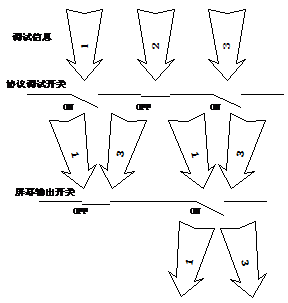
用户可以通过debugging和terminal debugging命令来控制以上两种开关。
可以使用debugging命令来控制单个或全部协议调试开关。
表8-70 启用和禁用协议调试开关
|
操作 |
命令 |
说明 |
|
启用协议调试开关 |
debugging { all | module-name packet } |
· 此命令需在用户视图下执行 · all:表示启用或禁用全部调试开关 · module-name:指定协议模块名。可选模块名包括:arp、drv、ip等。具体调试命令的使用和调试信息的格式介绍参见相关章节 缺省情况下,系统关闭全部调试开关 |
|
禁用协议调试开关 |
undo debugging { all | module-name packet } |
- |
相关配置可参考命令display debugging、terminal debugging。
![]()
由于调试信息的输出会影响系统的运行效率,请勿轻易启用调试开关,尤其慎用debugging all命令,在调试结束后,应禁用全部调试开关。
表8-71 启用/关闭终端显示功能
|
操作 |
命令 |
说明 |
|
启用终端显示调试信息功能 |
terminal debugging |
· 此命令需在用户视图下执行 · 缺省情况下,系统禁用终端显示功能 |
|
禁用终端显示调试信息功能 |
undo terminal debugging |
- |
如果用户需要在终端上显示调试信息,需要先执行terminal debugging命令。
|
操作 |
命令 |
说明 |
|
显示调试开关状态 |
display debugging |
在任意视图下均可执行 |
您可以使用ping命令测试本交换机与其他网络设备的连通性。ping命令可以在任意视图下使用。
|
操作 |
命令 |
说明 |
|
支持IP协议ping |
ping [-c count ] [ -s packetsize ] ip-address |
· 任意视图下执行 · count:ping的次数,取值范围为1~4294967295,缺省为5次 · ip-address:对端设备的IP地址 · packetsize:报文中数据字节数,取值范围为20~8100,缺省为56字节 |
例:检查网络连接及主机是否可达,配置ping的次数为8次,报文中数据字节数56字节。
<H3C>ping -c 8 192.168.0.234
PING 192.168.0.234: 56 data bytes, press CTRL_C to break
Reply from 192.168.0.234: bytes=56 Sequence=1 ttl=64 time<10 ms
Reply from 192.168.0.234: bytes=56 Sequence=2 ttl=64 time<10 ms
Reply from 192.168.0.234: bytes=56 Sequence=3 ttl=64 time<10 ms
Reply from 192.168.0.234: bytes=56 Sequence=4 ttl=64 time<10 ms
Reply from 192.168.0.234: bytes=56 Sequence=5 ttl=64 time<10 ms
Reply from 192.168.0.234: bytes=56 Sequence=6 ttl=64 time<10 ms
Reply from 192.168.0.234: bytes=56 Sequence=7 ttl=64 time<10 ms
Reply from 192.168.0.234: bytes=56 Sequence=8 ttl=64 time<10 ms
--- 192.168.0.234 ping statistics ---
8 packet(s) transmitted
8 packet(s) received
0% packet loss
round-trip min/avg/max = 0.0/0.0/0.0 ms
![]()
命令执行结果输出包括:
· 对每一ping报文的响应情况,如果超时仍没有收到响应报文,则输出“Request time out”,否则显示响应报文中数据字节数、报文序号、TTL和响应时间等。
· 最后的统计信息,包括发送报文数、接收报文数、未响应报文百分比和响应时间的最小、最大和平均值。
表9-1列出了S1526的一些重要的缺省配置信息,供您参考。
表9-1 S1526缺省配置
|
选项 |
缺省配置 |
|
|
系统 |
登录Web的用户名/密码 |
admin/admin |
|
IP地址 |
IP地址:192.168.0.234 子网掩码:255.255.255.0 |
|
|
MAC地址表项老化时间 |
300秒 |
|
|
端口 |
端口状态 |
启用 |
|
端口速率 |
自协商 |
|
|
端口双工模式 |
自协商 |
|
|
端口优先级 |
0 |
|
|
流量控制 |
关闭 |
|
|
广播风暴抑制 |
100% |
|
|
端口聚合 |
关闭 |
|
|
端口镜像 |
关闭 |
|
|
端口限速 |
关闭 |
|
|
端口节能 |
关闭 |
|
|
端口链路类型 |
Access |
|
|
VLAN |
管理VLAN |
VLAN 1 |
|
VLAN功能模式 |
802.1Q VLAN |
|
|
QoS |
优先级类型 |
COS |
|
调度模式 |
WRR |
|
|
队列权重 |
队列1、队列2、队列3、队列4的权重比为1:2:4:8 |
|
本手册只介绍简单的故障处理方法,如仍不能排除,请及时联系产品售后,获取技术支持。
表10-1 故障排除
|
常见问题 |
故障排除 |
|
Power灯不亮 |
1. 请检查电源线连接正确 2. 请检查电源线插头是否插紧 |
|
端口指示灯不亮 |
1. 请检查网线与S1526的以太网端口连接正确 2. 请更换好的网线 |
|
不能通过Web设置页面登录和管理S1526 |
1. Ping S1526的管理IP地址(S1526缺省为192.168.0.234)来检查管理计算机与S1526是否连通。若不通: · 如果是本地配置,请检查管理计算机的IP地址是否与S1526处于在同一网段 · 如果是远程配置,请确保管理计算机和S1526路由可达 2. S1526允许同时登录的用户数已经达到最大值 (最多允许5个不同IP地址的用户使用同一帐号登录),请稍后再试 3. 通过观察指示灯的状态来检查线缆连接的正确性 4. 确认管理计算机所连接的S1526端口处于打开状态,且属于管理VLAN 5. 请检查Web浏览器是否设置代理服务器或拨号连接,若有,请取消设置 6. 配置完管理计算机的本地网络地址后,请尝试禁用、启用本地网络 |
|
网络掉线 |
1. 询问您的网络服务供应商线路是否在存在问题 2. 检查网络物理连接,观察S1526的端口指示灯是否正常,或采取更换好的网线、尝试使用S1526其它端口、升级计算机网卡驱动等 |
· 认识命令行接口
· 命令行格式约定
· 命令视图
· 命令行在线帮助
· 命令行输入
· 历史命令
命令行接口是用户与设备之间的文本类指令交互界面,用户键入文本类命令,通过输入回车键提交设备执行相关命令,从而对设备进行配置和管理,并可以通过查看输出信息确认配置结果。对比图形界面使用鼠标单击相关选项进行设置,命令行接口形式可以一次输入含义更为丰富的指令。
通过Console口登录设备后进入命令行接口界面。
命令行格式约定可以帮助您理解命令含义,产品手册中命令行表示规则遵循表11-1约定:
|
格式 |
意义 |
|
粗体 |
命令行关键字(命令中保持不变的部分)采用加粗字体表示。 |
|
斜体 |
命令行参数(命令中必须由实际值进行替代的部分)采用斜体表示。 |
|
[ ] |
用“[ ]”括起来的部分在命令配置时是可选的。 |
|
{ x | y | ... } |
从两个或多个选项中仅选取一个。 |
|
[ x | y | ... ] |
从两个或多个选项中选取一个或者不选。 |
|
{ x | y | ... } * |
从两个或多个选项中至少选取一个。 |
|
[ x | y | ... ] * |
从两个或多个选项中选取一个、多个或者不选。 |
|
&<1-n> |
符号“&”前面的参数可以重复输入1~n次。 |
|
# |
由“#”号开始的行为注释行。 |
![]()
命令行关键字输入时不区分大小写。
命令的undo格式一般用来恢复缺省情况、禁用某个功能或者删除某项设置。
在命令前加undo关键字,即为命令的undo格式,几乎每条配置命令都有对应的undo格式。
例如,info-center enable命令用来开启信息中心;undo info-center enable命令用来关闭信息中心。
设备提供丰富的功能,也提供了相应的配置和查询命令。为便于您使用这些命令,设备将命令按功能进行分类组织。功能分类与命令视图对应,当要配置某功能的某条命令时,需要先进入这条命令所在的视图。
命令视图采用分层结构,它们之间既有联系又有区别。如图11-1所示,
· 用户登录设备后,直接进入用户视图。
· 从用户视图可以进入系统视图,系统视图下能对设备运行参数进行配置。
· 在系统视图下键入不同的命令,可以进入相应的功能视图,完成各种功能的配置,比如:进入接口视图配置接口参数、创建VLAN并进入VLAN视图、进入用户界面视图配置登录用户的属性等。
![]()
想要了解某命令视图下支持哪些命令,请在命令视图提示符下键入“?”,系统将自动罗列出该命令行视图下可以执行的所有命令。
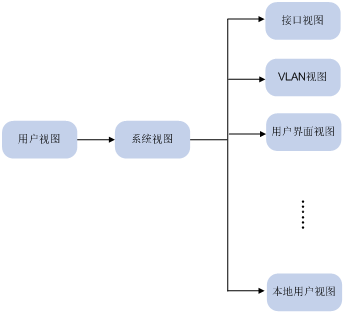
当用户登录到设备后,会自动进入用户视图。用户视图可执行的操作有限(比如查看操作、文件操作等),需要进入系统视图,才能进一步对设备进行配置。
表11-2 进入系统视图
|
操作 |
命令 |
说明 |
|
进入系统视图 |
system-view |
必选 该命令在用户视图下执行 |
命令视图采用分层结构,比如用户视图下有系统视图,系统视图下又有接口视图、VLAN视图等。当前视图下的功能配置完成,需要退出当前视图时,可以进行如下操作。
表11-3 退出当前视图
|
操作 |
命令 |
说明 |
|
从当前视图返回上一级视图 |
quit |
必选 该命令可在任意视图下执行 |
![]()
用户视图下执行quit命令会中断用户终端与设备之间的当前连接。
本特性为用户提供了一种快捷的、从任意的非用户视图返回到用户视图的方式,而不需要多次执行quit命令。用户也可以直接按组合键<Ctrl+Z>从当前视图退回到用户视图。
表11-4 退回用户视图
|
操作 |
命令 |
说明 |
|
返回用户视图 |
return |
必选 该命令可在任意的非用户视图下执行 |
![]()
以下显示的内容均为示例,请以实际的显示情况为准。
通过命令行在线帮助,您可以查询命令信息以及快速输入命令。描述如下:
(1) 在任一视图下,键入<?>获取该视图下所有的命令及其简单描述。
<H3C> ?
debugging Enable system debugging functions
display Display current system information
ping Ping function
quit Exit from current command view
reboot Reset switch
reset Reset operation
save Save current configuration
system-view Enter the system view
terminal Specify the terminal characteristics
undo Cancel current setting
(2) 键入一命令,后接以空格分隔的“?”,如果该命令行位置有关键字,则列出全部关键字及其简单描述。
<H3C>display ?
acl Specify acl configuration information
CPU Type : MIPS
arp Display ARP information 266MHz
device Display device information
dhcp DHCP information
info-center Info-center configuration
interface Specify the interface configuration view
ip IP configuration commands in an interface
local-user Local user(s) information
logbuffer Display logbuffer information
mac-address MAC address information
mirroring-group Specify mirroring-group
port-group-vlan Display port-group VLAN information
port-isolate Display isolate port
priority-trust Priority trust mode
queue-scheduler Queue scheduling configuration information
saved-configuration This view's saved configuration
this This view's current configuration
transceiver Transceiver information
user-interface Terminal user interface status and configuration inform
ation
users Login users status and configuration information
version System hardware and software version information
vlan VLAN
(3) 键入一字符串,其后紧接<?>,列出以该字符串开头的所有命令。
<H3C> s?
system-view
save
(4) 键入一命令,后接一字符串紧接<?>,列出命令以该字符串开头的所有关键字。
<H3C> display u?
user-interface
users
(5) 键入命令的某个关键字的前几个字母,按下<Tab>键,如果以输入字母开头的关键字唯一,则可以显示出完整的关键字。
<H3C> disp ¬按下<Tab>键
<H3C> display
输入命令行时的常用编辑功能,请参见表11-5的介绍。
|
按键 |
功能 |
|
普通按键 |
若编辑缓冲区未满,则插入到当前光标位置,并向右移动光标 |
|
退格键<Backspace> |
删除光标位置的前一个字符,光标前移 |
|
左光标键←或<Ctrl+B> |
光标向左移动一个字符位置 |
|
右光标键→或<Ctrl+F> |
光标向右移动一个字符位置 |
|
<Tab>键 |
输入不完整的关键字后按下<Tab>键,系统自动补全关键字: · 如果与之匹配的关键字唯一,则系统用此完整的关键字替代原输入并换行显示; · 如果没有与之匹配的关键字,系统会不作任何修改,重新换行显示原输入。 |
设备支持不完整关键字输入,即在当前视图下,当输入的字符足够匹配唯一的关键字时,可以不必输入完整的关键字。该功能提供了一种快捷的输入方式,有助提高操作效率。
比如在用户视图下:
· 以s开头的命令有system-view、save等,如果要输入system-view,可以直接输入sy(注意不能只输入s,因为输入不能确定唯一匹配关键字)。
· 如果要输入display version,可以直接输入di ve;
您可以按<Tab>键由系统自动补全关键字的全部字符,以确认系统的选择是否为所需输入的关键字。
所有用户键入的命令,如果通过语法检查,则正确执行,否则向用户报告错误信息,常见错误信息参见下表。
表11-6 命令行常见错误信息表
|
英文错误信息 |
错误原因 |
|
Unrecognized command |
没有查找到命令 |
|
没有查找到关键字 |
|
|
参数类型错误 |
|
|
Incomplete command |
输入命令不完整 |
|
Too many parameters |
输入参数太多 |
|
Ambiguous command |
输入命令不明确 |
|
Wrong parameter |
输入参数错误 |
|
参数值越界 |
命令行接口能够将用户键入的历史命令自动保存,用户可以随时调用命令行接口保存的历史命令,并重复执行。命令行接口为每个用户最多可以保存10条历史命令。操作如下所示。
表11-7 访问历史命令
|
操作 |
按键 |
结果 |
|
访问上一条历史命令 |
上光标键↑或<Ctrl+P> |
如果还有更早的历史命令,则显示上一条历史命令 |
|
访问下一条历史命令 |
下光标键↓或<Ctrl+N> |
如果还有更晚的历史命令,则显示下一条历史命令 |
![]()
用光标键对历史命令进行访问,在Windows 200X及XP的Terminal下有效,但对于Windows 9X超级终端,↑、↓光标键会无效,这是由于Windows 9X的超级终端对这两个键作了不同解释所致,这时可以用组合键<Ctrl+P>和<Ctrl+N>来达到同样效果。
下面是关于历史命令的一些详细说明,您可以做进一步了解:
· 设备保存的历史命令与用户输入的命令格式相同,如果您使用了命令的不完整形式,保存的历史命令也是不完整形式。
· 如果您连续多次执行同一条命令,设备的历史命令中只保留最早的一次。但如果执行时输入的形式不同,将作为不同的命令对待。例如:多次执行display cu命令,历史命令中只保存一条。如果执行display cu和display current-configuration,将保存为两条历史命令。
当显示信息较多超过一屏时,系统会自动暂停将信息分屏显示,方便您查看显示信息。
这时您可以使用表11-8所示的按键来选择下一步操作。
|
按键或命令 |
功能 |
|
键入空格键 |
继续显示下一屏信息 |
|
键入回车键 |
继续显示下一行信息 |
|
键入<Ctrl+C> |
停止显示和命令执行 |
|
<PageUp> |
显示上一页信息 |
|
<PageDown> |
显示下一页信息 |
表12-1 术语表
|
术语 |
英文全称 |
中文名称 |
含义 |
|
1000Base-T |
- |
- |
1000Mbit/s基带以太网规范,使用四对5类双绞线连接,可提供高达1000Mbit/s的传输速率 |
|
100Base-TX |
- |
- |
100Mbit/s基带以太网规范,使用两对5类双绞线连接,提供最大100Mbit/s的传输速率 |
|
10Base-T |
- |
- |
10Mbit/s基带以太网规范,使用两对双绞线(3/4/5类双绞线)连接,提供最大10Mbit/s传输速率 |
|
Auto-Negotiation |
- |
自协商 |
使交换机等设备两端按照最大的性能来自动协商工作速率和双工模式 |
|
ACL |
Access Control List |
访问控制列表 |
通过配置对报文的匹配规则和处理操作来实现包过滤的功能 |
|
ARP |
Address Resolution Protocol |
地址解析协议 |
用于将网络层的IP地址解析为数据链路层的物理地址 |
|
BPDU |
Bridge Protocol Data Unit |
桥协议数据单元 |
STP通过在设备之间传递BPDU来确定网络的拓扑结构。BPDU中包含了足够的信息来保证设备完成生成树的计算过程 |
|
Broadcast |
- |
广播 |
指在IP子网内广播报文,所有在子网内部的主机都将收到这些报文 |
|
CFI |
Canonical Format Indicator |
准格式指示位 |
标识MAC地址是否以标准格式进行封装 |
|
CLI |
Command Line Interface |
命令行接口 |
可通过超级终端连接设备串行接口来管理 |
|
CoS |
Class of Service |
服务等级 |
封装在以太网报头的一个3位域内,可以将报文分为8个级别。取值范围:0~7 |
|
CRC |
Cyclic Redundancy Check |
循环冗余校验 |
一种检验数据帧正确性的技术 |
|
CSMA/CD |
Carrier Sense Multiple Access with Collision Detection |
载波侦听多路访问/冲突检测 |
使用载波侦听机制和冲突检测的网络控制协议。在发送数据之前进行侦听,确保线路空闲,减少冲突机会;边发送边检测,当检测到线路上已经有数据在传输,就停止发送当前需要发送的数据,等待一个随机时间后再发送 |
|
Data-link Layer |
- |
数据链路层 |
位于ISO/OSI参考模型第二层,负责在节点间的线路上通过检测、流量控制和重发等一系列手段无差错地传送以帧为单位的数据,使得从它的上一层(网络层)看起来是一条无差错的链路 |
|
DSCP |
Differentiated Services Code Point |
差分服务编码点 |
封装在IP报文头的一个6位域中,可以将报文分为64个级别。取值范围:0~63 |
|
DHCP |
Dynamic Host Configuration Protocol |
动态主机配置协议 |
为网络中的主机动态分配IP地址、子网掩码、网关等信息 |
|
FCS |
Frame Check Sequence |
帧校验序列 |
以太网帧域,占4个字节,存储CRC校验和值 |
|
Full Duplex |
- |
全双工 |
全双工是指接收与发送数据时使用两个相互独立的通道,可同时进行,互不干扰 |
|
Half Duplex |
- |
半双工 |
半双工是指接收与发送共用一个通道,同一时刻只能发送或只能接收,所以半双工可能会产生冲突 |
|
HTTP |
Hypertext Transfer Protocol |
超文本传输协议 |
超文本传输协议定义了信息如何被格式化、如何被传输,以及在各种命令下服务器和浏览器所采取的响应。该协议主要用于从WWW服务器传输超文本到本地浏览器 |
|
IP |
Internet Protocol |
网际协议 |
网际协议是开放系统互联模型(OSI model)的一个主要协议,也是TCP/IP协议中完整的一部分。它主要的任务有两个:一是寻址,二是管理分割数据片 |
|
LAN |
Local Area Network |
局域网 |
局域网是指将位于相对有限区域(例如,一幢建筑物)内的一组计算机、打印机和其他设备连接起来的通讯网络。LAN 允许任何连接的设备都能与其上的其他设备交互 |
|
MDI/MDI-X |
- |
- |
MDI/MDI-X自适应技术使不同的设备(如集线器-集线器或集线器-交换机)可以利用常规的UTP或STP电缆实现背靠背的级联 |
|
Multicast |
- |
组播 |
组播是点到多点的传输方式,在IP网络中将报文发送到网络中的某个组播组。通常,IPTV等直播节目都使用组播方式 |
|
PVID |
Port VLAN ID |
端口VLAN标识符 |
缺省VLAN ID |
|
QoS |
Quality of Service |
服务质量 |
服务质量是用来解决网络延迟和阻塞等问题的一种技术。当网络过载或拥塞时,QoS能确保重要业务量不受延迟或丢弃,同时保证网络的高效运行 |
|
SFP |
Small form Factor Pluggable |
小封装可插拔 |
一种光接口类型,支持光模块热插拔 |
|
TCI |
Tag Control Information |
标签控制信息 |
- |
|
TCP |
Transmission Control Protocol |
传输控制协议 |
一种面向连接的、可靠的传输层协议 |
|
TPID |
Tag Protocol Identifier |
标签协议标识符 |
标识本数据帧是带有VLAN Tag的数据帧 |
|
UTP |
Unshielded Twisted Pair |
非屏蔽双绞线 |
非屏蔽双绞线。双绞线外部没有屏蔽介质 |
|
UDP |
User Datagram Protocol |
用户数据报协议 |
一种面向无连接的、不可靠的传输层协议 |
|
VLAN |
Virtual Local Area Network |
虚拟局域网 |
虚拟局域网是一种通过将局域网内的设备逻辑地而不是物理地划分成一个个网段从而实现虚拟工作组的技术 |
|
VID |
VLAN ID |
VLAN标识符 |
- |
|
WRR |
Weighted Round Robin |
加权循环调度 |
用户可以根据需要定义每个队列占用整个端口的带宽权重,每个端口队列按照定义的权重进行报文的轮循转发,保证每个队列都有发送报文的机会 |
|
HQ-WRR |
High Queue-WRR |
高优先级队列优先-加权轮循调度 |
HQ-WRR调度模式在WRR的基础上,在输出队列中选择某个队列为高优先级队列。如果各个队列的占用的带宽超过了端口的能力,交换机首先保证高优先级队列的报文优先发送出去,然后对其余队列实行WRR调度 |
不同款型规格的资料略有差异, 详细信息请向具体销售和400咨询。H3C保留在没有任何通知或提示的情况下对资料内容进行修改的权利!
